Android-бокс Tanix TX8 — достойный представитель на AMLogic S912

- Цена: 75.95$
- Перейти в магазин
Моделей Android-боксов с SoC AMLogic S912 существует огромное множество. Среди них легко запутаться. Обзоры таких устройств — частные гости на mySKU. Идеальный бокс с AMLogic S912 на данный момент лишь один — это новенький Minix Neo U9-H (AMLogic S912-H) с заоблачной ценой. Все остальные имеют определенные нюансы при использовании, а некоторые и проблемы, решить которые не всегда возможно. Перечитав множество профильных форумов по устройствам с S912, я специально попросил Tanix TX8 у компании Banggood именно для обзора. Сегодня я расскажу вам об этом боксе, и он действительно неплохой: идеальное охлаждение, отличная реализация Wi-Fi, большое количество внутренней памяти (для игр), поддержка автофреймрейта на системном уровне и в Kodi, вывод DD и DTS по HDMI/SPDIF, штатная поддержка геймпадов, камер для видеоконференций (Skype) и пр. Обо всём в деталях вы узнаете из обзора.
Одним из ключевых условий подбора бокса на S912 была низкая цена. В «чистом» виде цена на TX8 в магазине достаточно высокая, но с купоном "20%TX8" цена составляет около 60$, что соответствует уровню самых дешевых устройств с AMLogic S912.
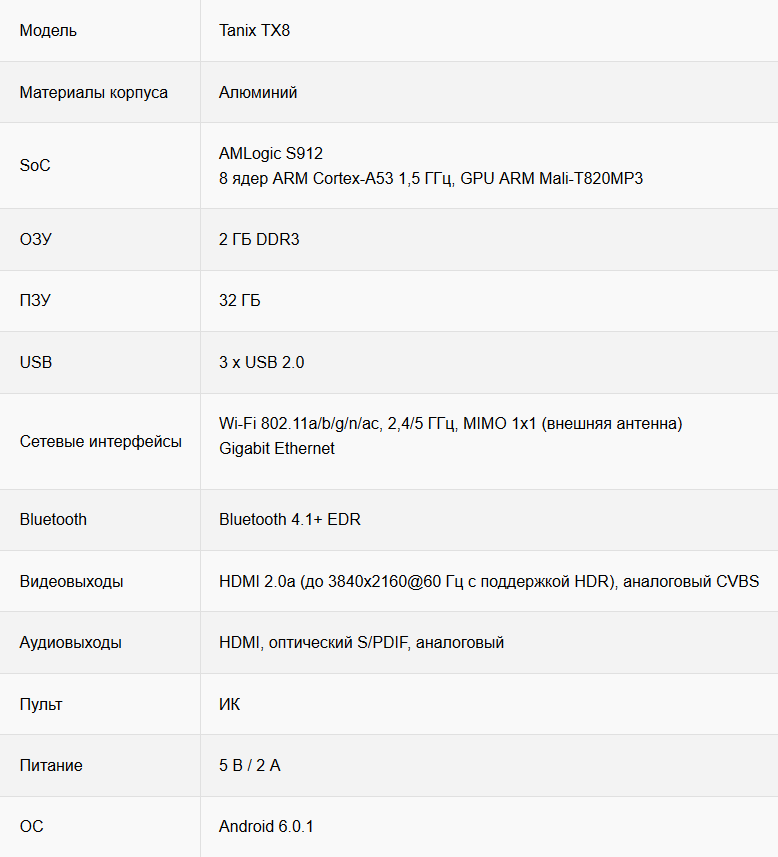
TX8 поставляется в крупной картонной коробке.

На нижней части указана модель и краткие технические характеристики.

Внутри: приставка, блок питания, пульт, HDMI кабель (около 1 метра), краткая инструкция на английском языке.

Приставка компактная — 110 x 110 x 18,5 мм. Вес 212 г.

Корпус целиком выполнен из алюминия. Забегая вперёд, отмечу — система охлаждения замкнута на корпус (такое возможно и имеет смысл только с металлическим корпусом), что делает её очень эффективной.
На нижней части есть прорезиненные накладки-ножки. Там же находится отверстие (под ним кнопка) для активации режима прошивки.

Спереди находится глазок ИК-приёмника и отверстие для светодиода — индикатора работы.

Индикатор горит синим цветом, когда устройство работает, и красным, когда устройство выключено или находится в режиме сна. Под углом глаз не режет, но вот при прямом взгляде свечение с перебором. При желании это легко исправляется, о чём я напишу чуть ниже.
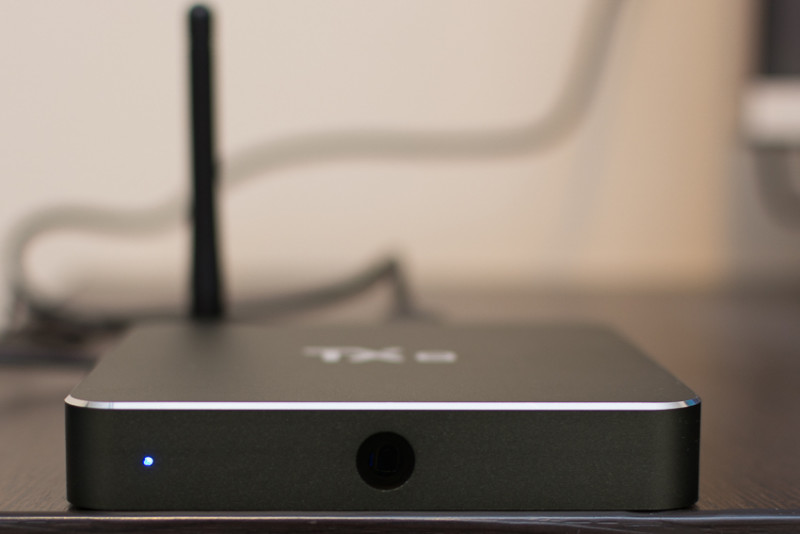
Сбоку находятся: разъём для карт microSD и три USB 2.0 порта.

Сзади: AV разъём (аналоговые аудио и видео), оптический S/PDIF, HDMI, Ethernet, разъём питания (DC 5,5 x 2,1 мм), несъёмная антенна Wi-Fi и Bluetooth.

Пульт управления работает по ИК интерфейсу. Кнопки: питание, D-pad с центральной кнопкой действия, Домашний экран, Меню, Назад, регулировка громкости и эмуляция мышки (не гироскоп). Питается пульт от двух ААА батареек (в комплекте батареек не было).

Блок питания с европейской вилкой, с напряжением 5 В и током до 2 А. Длина шнура около 90 см. Коннектор стандартный — 5,5 x 2,1 мм.

Разбор устройства я проводил уже после всех тестов.
Разбирается приставка просто. Отклеиваете ножки, откручиваете четыре винта и снимаете нижнюю крышку.


На нижней части платы находится контроллер Ampak AP6255, которые отвечает за Wi-Fi и Bluetooth. Существуют три модификации бокса, которые отличаются моделями Wi-Fi контроллера: Ampak AP6255, Qualcomm QCA9377 и Fn-Link 8223A. Здесь же находятся 2 из 4-х модулей ОЗУ Samsung.
Откручиваем ещё 4 винта и вынимаем плату.

SoC и частично модули ОЗУ накрывает крупный радиатор. Через термоподложку он соединяется с алюминиевым корпусом. За проводную сеть отвечает контроллер Realtek RTL8211F. ПЗУ выполнено на базе eMMC Samsung KLMBG4GEAC-B001.
Всё достаточно стандартно. При желании можно улучшить систему охлаждения (делать этот вовсе не обязательно, т.к. у приставки нет проблем с охлаждением, но, если очень хочется, то почему бы и нет) и понизить яркость светодиода. Заменяете терподложку на большую по размеру (толщина около 7-8 мм). Аналогичную термоподложку кладёте с обратной стороны платы в районе SoC и на модуль Wi-Fi, чтобы тепло дополнительно отводилось на нижнюю алюминиевую крышку.


Понизить яркость светодиода просто. С внутренней стороны к корпусу в месте отверстия светодиода приклеиваете пару слоёв обычной изоленты (цвет значения не имеет). Светодиод будет различим даже при ярком освещении, но при этом его свет будет рассеянным и комфортным в полной темноте.
На момент написания обзора последние прошивки для приставки:
Формально, обновить прошивку до последней можно через Интернет с помощью штатной программы Update & Backup. Приведенные ссылки — это файлы для прошивки с помощью ПК. Инструкцию можно прочесть здесь.
У меня приставка уже шла с последней версией прошивки (TX8-6255-20161028).
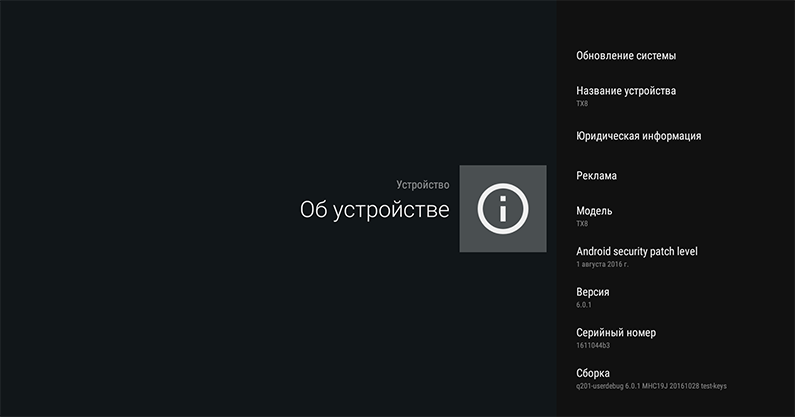
В системе Android 6.0.1 уже присутствует root-доступ и программа Суперпользователь для управления разрешениями. Сервисы Google (в том числе и Google Play) тоже на месте.
Система идёт с немного изменённый лаунчером от AMLogic. Его разновидности можно встретить на подавляющем большинстве боксов с SoC AMLogic.
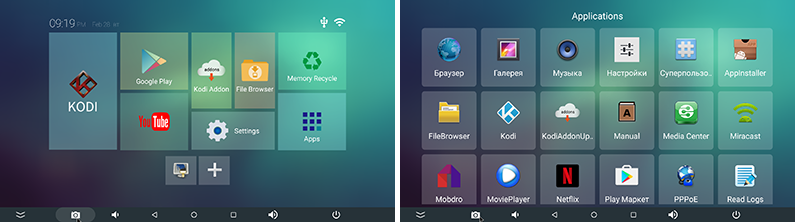
Если он вам не нравится, устанавливаете любой понравившийся лаунчер (коих сотни), и назначайте его основным.
Настройки в системе стандартные, как на большинстве боксов с AMLogic, выполнены в виде настроек Android TV. Некоторые настройки не переведены на русский язык.
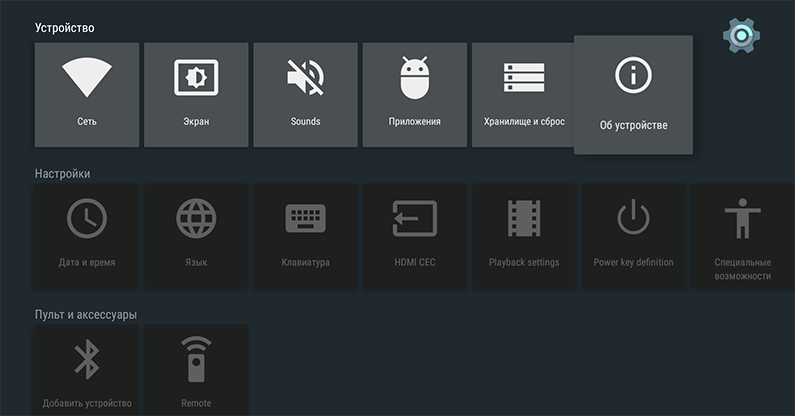
Присутствуют и классические настройки Android.
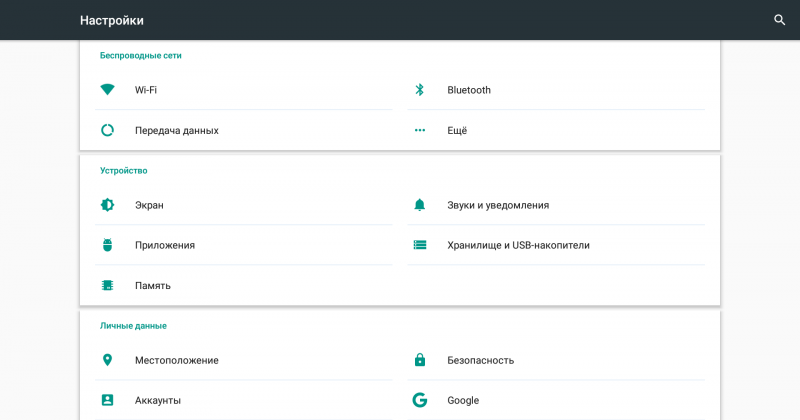
Нижняя навигационная панель скрываемая. Если панель скрыта, то заставить её появиться можно, просто потянув мышкой в нижней части экрана. Статусная строка сверху скрывается автоматически, её тоже можно отобразить, потянув мышкой в верхней части экрана.
«Мусора» в системе практически нет. Есть пару программ (Netflix и Mobdro), которые установлены в пользовательский раздел — они удаляются обычным способом, как и все пользовательские программы.
Важные предварительные настройки
Избавляемся от тёмной гаммы. Этим недугом болеет подавляющее число боксов на S912/S905X. Всё, что нужно сделать, это включить стандартную видеозаставку при старте системы. С помощью любого проводника, который умеет редактировать системные файлы (например, Root Explorer), открываете файл /system/build.prop и изменяете значение параметра service.bootvideo с 0 на 1.
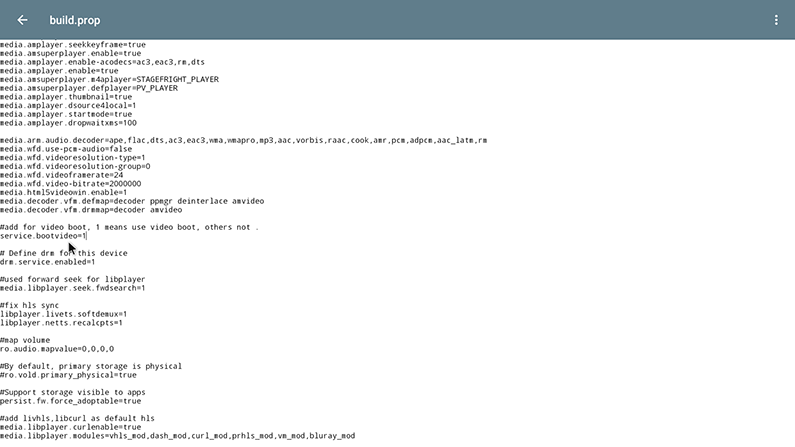
Здесь же можете добавить параметр «qemu.hw.mainkeys = 1», если хотите избавиться от навигационной панели навсегда. Дело в том, что хоть навигационную панель можно скрыть, некоторые программы всё равно могут её принудительно открывать или резервировать место в интерфейсе под неё. Этот параметр отключает навигационную панель полностью (как на устройствах с аппаратными кнопками управления).
Добавляем возможность включения системного автофреймрейта (переключения частоты развёртки дисплея при проигрывании видео — об этом будет вы прочтёте в соответствующем разделе обзора). Заменяете файл /system/framework/droidlogic.jar (предварительно сделайте для себя резервную копию этого файла) на droidlogic.jar. Выставляете на него права RW-R-R (0644) и перезагружаете бокс. Первая перезагрузка будет достаточно долгой.
Штатный ИК-пульт очень неплохого качества. Угол работы ИК очень широкий, направлять пульт прямо на приставку не нужно.
Включать и выводить приставку из режима сна можно только штатным пультом, т.к. в режиме сна и в выключенном состоянии USB порты обесточиваются. Т.е. использовать мышку или другие пульты с USB-приёмником для включения бокса нельзя. При подаче питания TX8 включается автоматически.
В настройках можно задать действие при нажатии на кнопку питании.
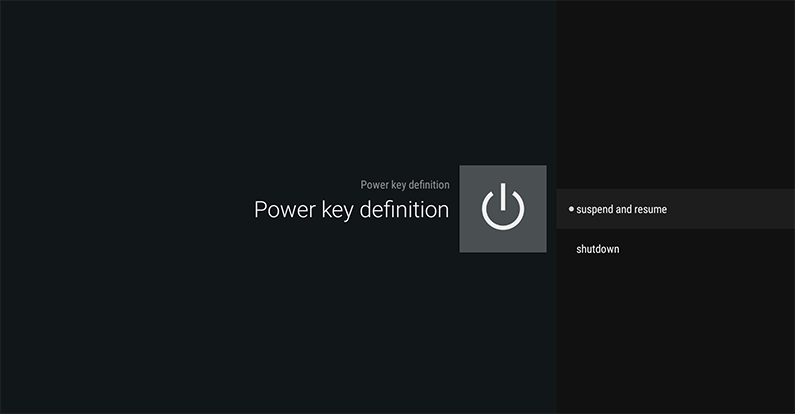
При длительном нажатии на кнопку питания выводится выбор между перезагрузкой и выключением.
С ИК-командами выявился нюанс — некоторые команды от пультов LG совпадают со штатным. Например, если нажать ОК на пульте от LG, то приставка воспринимает это как действие «Вверх» (D-pad UP). Не критично для обычного использования, но из-за этого нельзя полноценно использовать функционал HDMI CEC с телевизорами LG.
Функционал HDMI CEC, управление с помощью пульта от ТВ, работал с телевизорами LG (SIMPLINK) и Samsung (Anynet+). Но, как я уже написал, из-за совпадения некоторых команд на пультах LG использовать полноценно с телевизорами LG его нельзя.
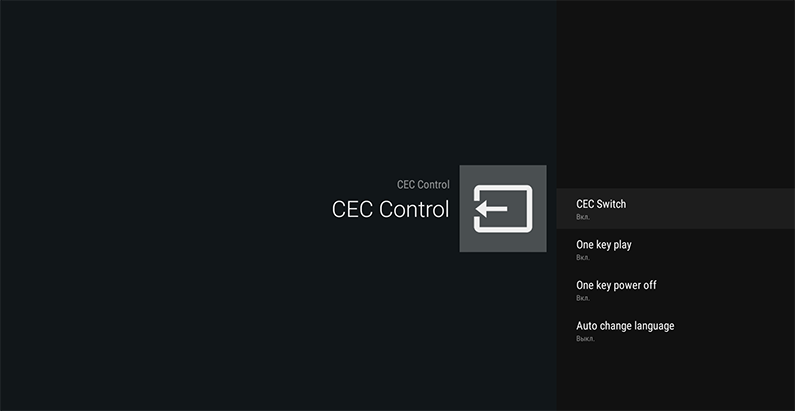
Bluetooth геймпад Xiaomi и проводной геймпад Xbox 360 без проблем заработали с боксом без какого-либо стороннего ПО. Я проверил игры: Asphalt, Grand Theft Auto: San Andreas, Rayman Adventures и другие. Все они без проблем работали с обоими геймпадами.

В приставке используется SoC AMLogic S912 — 8 ядер ARM Cortex-A53 1,5 ГГц, GPU ARM Mali-T820MP3. Этот бюджетный SoC не отличается рекордной производительностью, но играть в игры позволяет (для «тяжелых» 3D игр нужно снижать настройки графики). Сама система работает быстро, никакого дискомфорта при использовании программ и браузера.
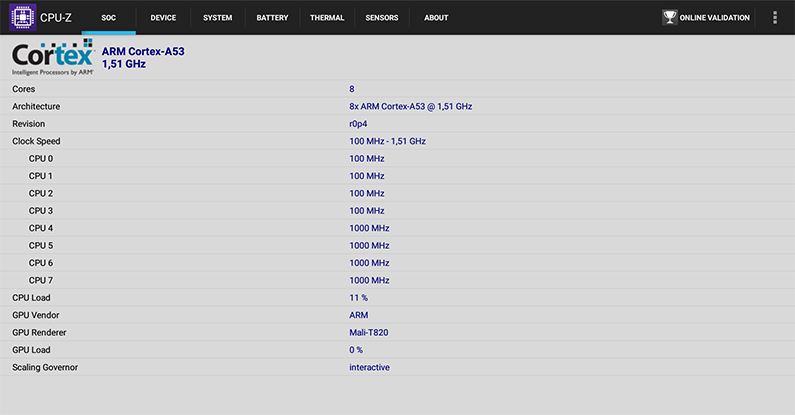
Все тесты я производил с разрешением 1920x1080. Если вы будете использовать 4К разрешение, то производительность в 3D играх упадёт до неприемлемой.
AnTuTu v6
Общий индекс: 42664
3D: 9731
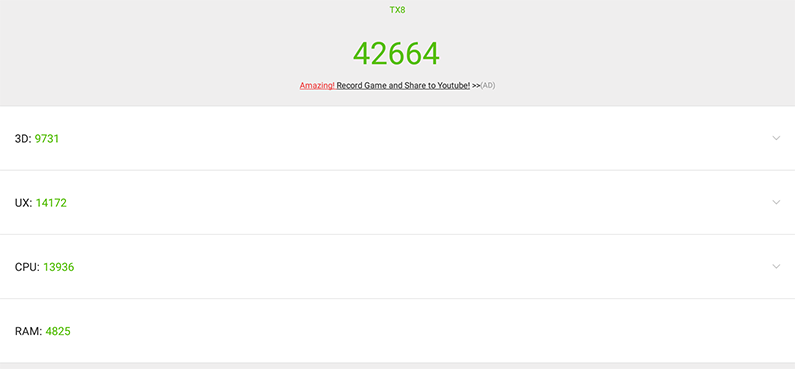
GFXBench
T-Rex: 17 к/с
T-Rex offscreen: 19 к/с
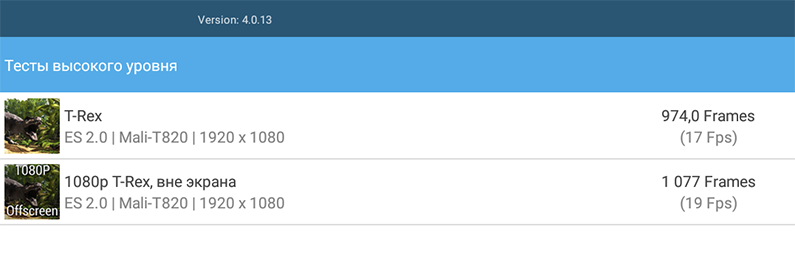
Bonsai
Общий индекс: 2962
Среднее количество кадров в секунду: 42 к/с

3DMark
Sling Shot: 594

Epic Citadel
Ultra High Quality: 40 к/с
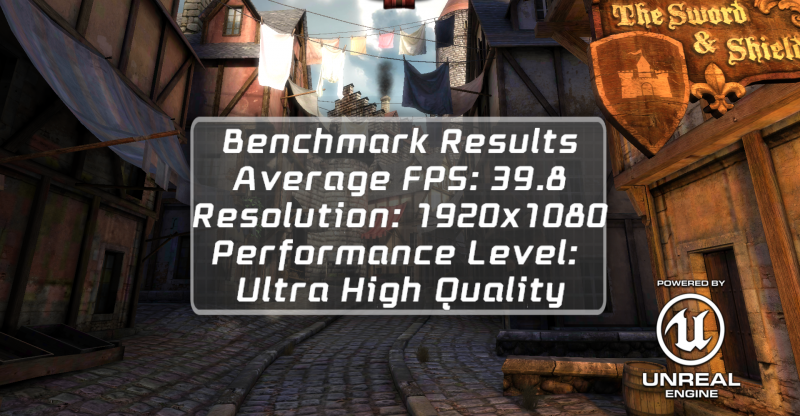
Geekbench 4
Single-Core: 456
Multi-Core: 2307
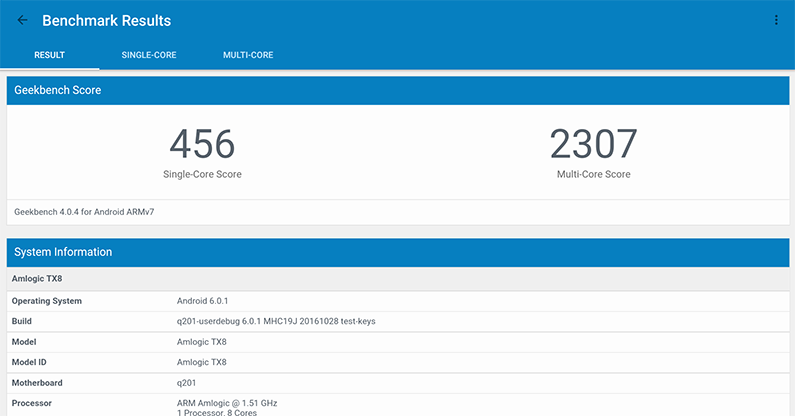
Google Octane
Общий индекс: 3084
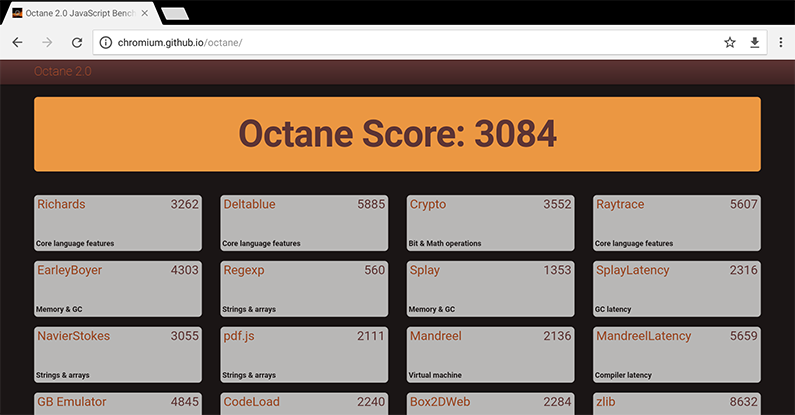
Со многими играми приставка справляется без проблем (я пробовал много разных, которые поддерживают геймпад). Но для тяжелых 3D игр нужно снижать настройки графики. Например, в Asphalt 8 хороший FPS можно получить только с низкими настройками графики.

Во время тестов и игр температура SoC не превышала 80 °C. Троттлинга не было. При снижении нагрузки температура быстро падала до 50 °C. Корпус нагревался равномерно. С охлаждением у бокса нет никаких проблем.
Приставка снабжена достаточно большим объёмом ПЗУ — 32 ГБ (eMMC Samsung KLMBG4GEAC-B001). В «чистой» системе пользователю доступно 25 ГБ для установки программ и игр. Этого с запасом хватит для большинства задач, в том числе и для установки многих игр.
Линейная скорость чтения/записи составляет 96/65 Мбайт/с.
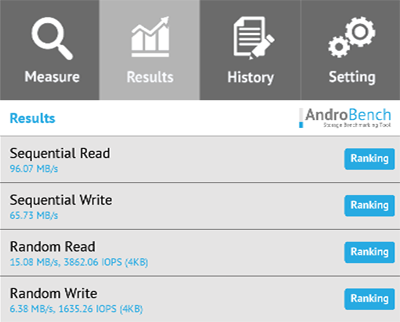
Формально максимальный поддерживаемый объём microSD карты составляет 128 ГБ. У меня была только карта на 64 ГБ, работала без проблем.
С поддержкой файловых систем всё на высшем уровне.
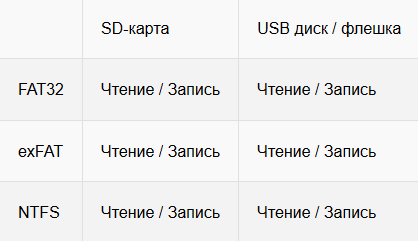
USB диск на 2 ТБ работал без проблем.
Как я уже писал, за проводную сеть отвечает контроллер Realtek RTL8211F. За беспроводную сеть отвечает контроллер Ampak AP6255 с поддержкой 802.11a/b/g/n/ac, 2,4/5 ГГц, MIMO 1x1 (но возможны варианты и с Qualcomm QCA9377, Fn-Link 8223A).
Приставка находится в 5 метра от маршрутизатора через одну железобетонную стену. В этом месте большинство моих устройств 802.11n (MIMO 1x1) демонстрируют скорость до 50/50 Мбит/с. Ноутбук с MIMO 2x2 около 80/80 Мбит/с. Смартфоны с MIMO 2x2 тоже около 80/80 Мбит/с. Устройства с 802.11ac (MIMO 1x1) до 100 Мбит/с. Стационарный компьютер с MIMO 3x3 при 5 ГГц тут (если его поставить рядом) выжимает около 100/100 Мбит/с. Всё это реальная скорость передачи данных (измеренная iperf), а не скорость подключения. Рекордсменом на данный момент является Xiaomi Mi Box 3 Enhanced (802.11ac, MIMO 2x2) — 150 Мбит/с.
Все тесты проводились с помощью iperf. Сервер iperf запущен на компьютере, который подключен к локальной сети по Gigabit Ethernet.
Реальная скорость передачи данных по проводному интерфейсу находится на уровне 800 Мбит/с. Это отличный результат для Android-бокса.
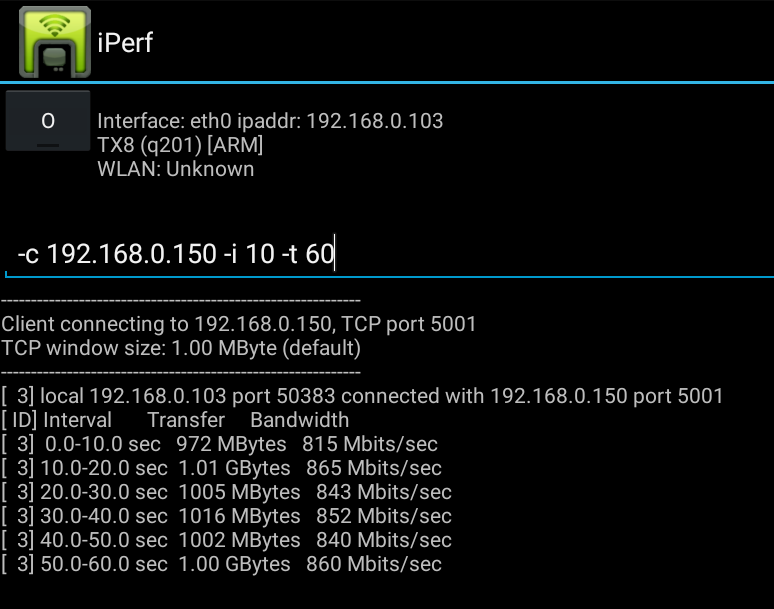
Скорость передачи данных при подключении к сети 2,4 ГГц находится на уровне 40 Мбит/с, что соответствует большинству устройство с MIMO 1x1.
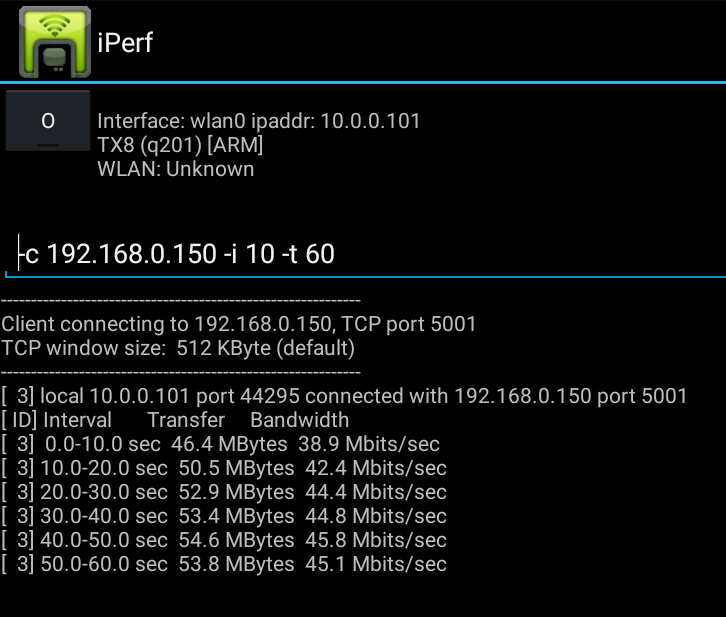
Скорость передачи данных при подключении к сети 5 ГГц (802.11ac) существенно бодрее и находится на уровне 100 Мбит/с.
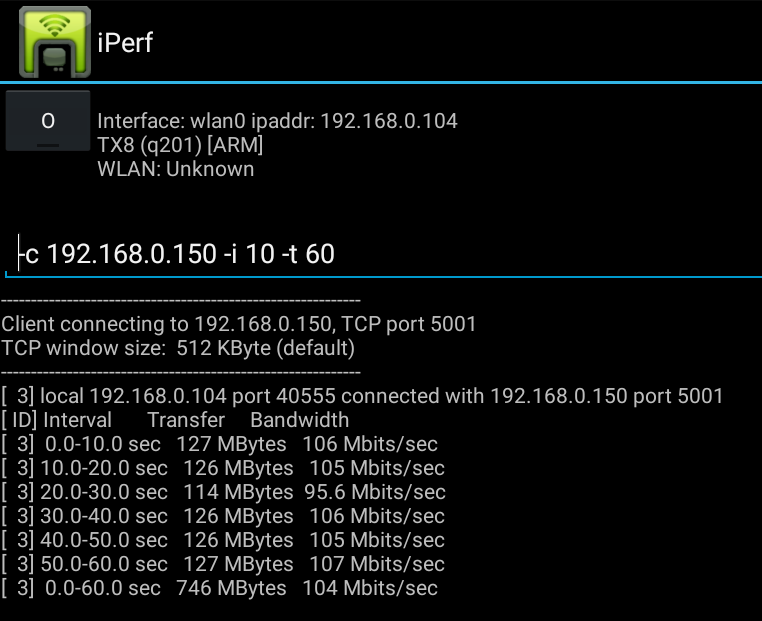
Большую часть времени использования приставка работала по беспроводную интерфейсу (5 ГГц). Никаких нареканий к работе у меня не возникло — подключение всегда было стабильное, потери сети не было.
В Android существует две библиотеки для системного (аппаратного) декодирования видео и аудио контента: Stagefright и MediaCodec. Например, популярный плеер MX Player в режиме HW использует Stagefright, а в HW+ использует MediaCodec, в «Альтернативный HW+» используется гибрид Stagefright и MediaCodec. Kodi использует MediaCodec. В Kodi 16 можно ещё использовать специальные библиотеки от AMLogic, в Kodi 17 эти библиотеки уже использовать нельзя.
Штатный проигрывать MoviaPlayer, как и большинство сторонних, использует Stagefright.
TX8, как и большинство боксов на S912/S905X, не имеет системных декодеров Dolby Digital и DTS, т.е. такие потоки нужно декодировать программно или отдавать в исходном виде на ресивер/телевизор.
Ещё важно обратить внимание на декодирование чересстрочного видео (например, если вы используете IPTV, где такие потоки ещё встречаются). В Android 6 на AMLogic S912/905X качественное устранение чересстрочности (deinterlacing) работает только с библиотекой Stagefright. В MediaCodec одно поле автоматически отбрасывается, что резко снижает разрешение чересстрочного видео.
В TX8 уже предустановлен проигрыватель Kodi 16.1 в системный раздел. Его лучше удалить (например, с помощью программы Link2SD), чтобы вы могли установить и использовать любую версию Kodi. Например, сейчас актуальная версия Kodi 17.
Если вы не хотите вникать в нюансы декодирования и вывода звука, то просто используйте Kodi с настройками по умолчанию или MX Player (с дополнительными декодерами) в режиме HW+ или HW с программным декодированием аудио. В этом случае вы гарантированно получите вывод стерео с любыми видео файлами и потоками.
Для остальных расскажу, как обстоят дела с выводом звука по HDMI и S/PDIF. У моего ресивера нет поддержки Dolby TrueHD и DTS-HD MA, так что объективно я могу проверить только Dolby Digital и DTS.
MX Player (HW) и штатный MoviePlayer:
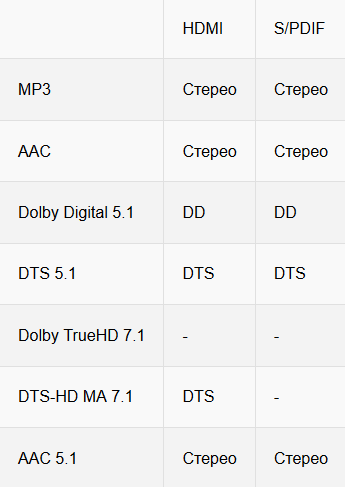
Нареканий к выводу звука нет.
Kodi 17:
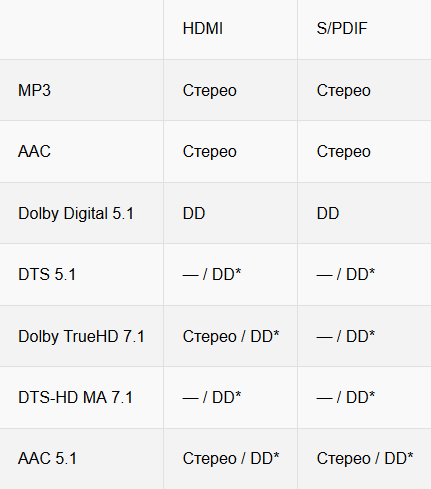
DD* — это включенное транскодирование многоканального звука в Dolby Digital в настройках Kodi.
С Kodi возникли проблемы с выводом DTS. Установка других версий (16.1 и 17.1 RC) проблему не решила. Самое удивительное, что на разных форумах в профильных ветках по устройству TX8 есть отзывы людей, у которых вывод DTS работает в Kodi. Но мой результат негативный.
Приставка имеет выход HDMI 2.0a и поддерживает вывод изображения с разрешением 3840x2160@60 Гц (10 бит на канал) и HDR, если телевизор имеет соответствующую поддержку.
В первую очередь расскажу о декодировании видео.
Приставка легко справляется с декодирование H.264. Я проверял битрейт 55 Мбит/с и разрешение 1920x1080 (максимальный битрейт видео на Blu-ray составляет 48 Мбит/с). Никаких проблем с библиотеками Stagefright и MediaCodec не было. Штатный плеер, MX Player, Kodi декодируют без дропов. Контент я проигрывал по Wi-Fi сети. С любым BD Remux и BDRip приставка справится без проблем.
Максимальный битрейт видео на Ultra HD Blu-ray (4K) составляет 128 Мбит/с. Для проверки декодирования HEVC / H.265 Main 10 я использовал набор файлов от 50 до 140 Мбит/с. MX Player справляется с потоком 140 Мбит/с (по локальной сети). В первые пару десятков секунд проскакивают дропы, но потом всё стабилизируется и дропов нет. Kodi без дропов справляется с потоком до 100 Мбит/с (по локальной сети). По Wi-Fi сети удовлетворительный результат в обоих плеерах был на уровне 70 Мбит/с. Нареканий нет, любой UHD BDRip приставка щёлкает как орехи.
Дополнительно я проверил честность вывода 50p и 60p. «Хитрых» дублей кадров не было, приставка честно выводила видео 50 к/с и 60 к/с.
Автофреймрейт
Помните, в разделе с описанием базовых настроек, я рассказал о замене файла droidlogic? Теперь в системе есть полноценный автофреймрейт. Включается он в системных настройках — Playback settings > HDMI self-adaptation (без замены файла эта настройка выполняет немного другую функцию, она заменяет 3:2 pull down на адаптивную конвертацию, но автофреймрейт не задействует). Работает автофреймрейт в любом видеоплеере, который использует библиотеку Stagefright. Например, штатный плеер или MX Player (HW). Контент тоже имеет значение. Автофреймрейт работает с любыми потоками/файлами, кроме HLS (HTTP Live Streaming) — это легко объяснить тем, что в таких потоках разные куски видео могут быть с разными параметрами.
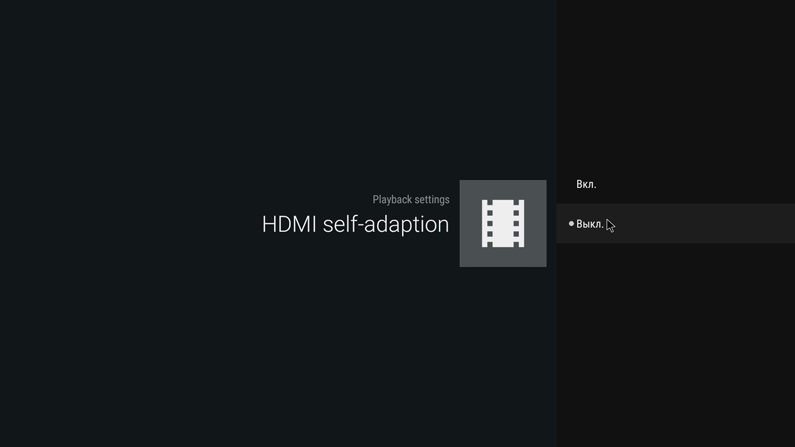
Для тех, кто не понимает, что такое автофреймрейт и зачем он нужен… Возьмём для примера контент 24p (видео 24 к/с). Большинство устройств воспроизведения, чтобы вывести 24 к/с на устройство вывода с развёрткой 60 Гц, делает преобразование 3:2 pull down. Вот как это выглядит:
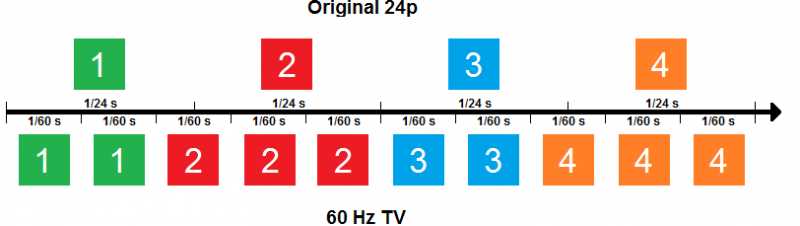
Первый кадр преобразуется в 2, второй в 3, третий в 2, четвёртый в 3 и т.д. Таким образом из 24 кадров получается 60 кадров. Всё просто, но это приводит к возникновению judder эффекта — неравномерность — одни кадры отображаются 1/30 секунды, а другие 1/20 секунды. Чтобы избавиться от judder эффекта частота развёртки дисплея должна соответствовать частоте кадров в видео (утрированно). Т.е. для видео 24p нужна частота 24 Гц. В этом случае каждый кадр будет отображаться равное количество времени и равномерность будет идеальная.
Вот для примера снимок экрана телевизора с выдержкой 1 секунда (я снимал с рук, всё смазано, но для теста это не имеет значения), когда приставка проигрывает файл 24p с «бегущим» квадратом (каждый квадрат — это отдельный кадр) при частоте развёртки 60 Гц.
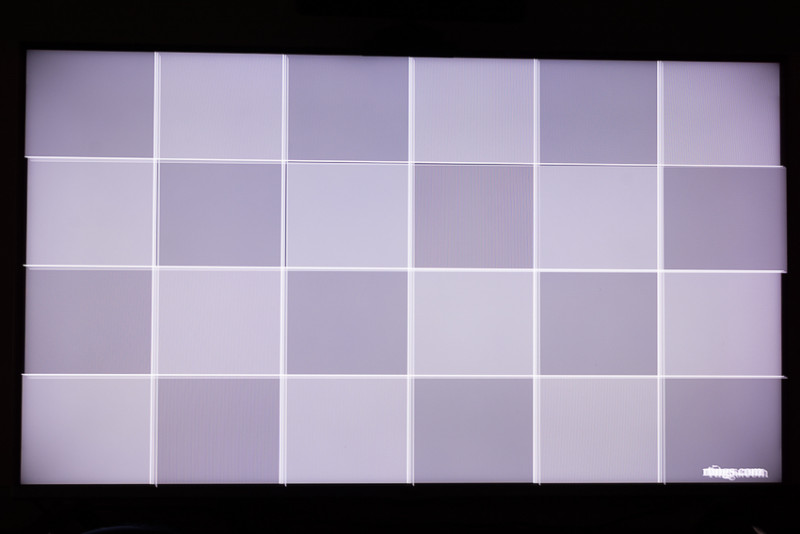
Более яркие квадраты — это кадры, которые отображаются 1/20 секунды, более тёмные — 1/30 секунды.
Теперь возвращаемся к автофреймрейту. Системный автофреймрейт выполняет следующие функции: для видео 23,976 и 24 к/с включает режим 24 Гц, для видео 29,97, 30 и 59,94 к/с включает режим 60 Гц, для видео 25 и 50 к/с включает режим 50 Гц. При закрытии окна видеоплеера частота возвращается к штатной. Вот, как теперь выглядит проигрывание видео 24p и 23,976p в MX Player (HW):
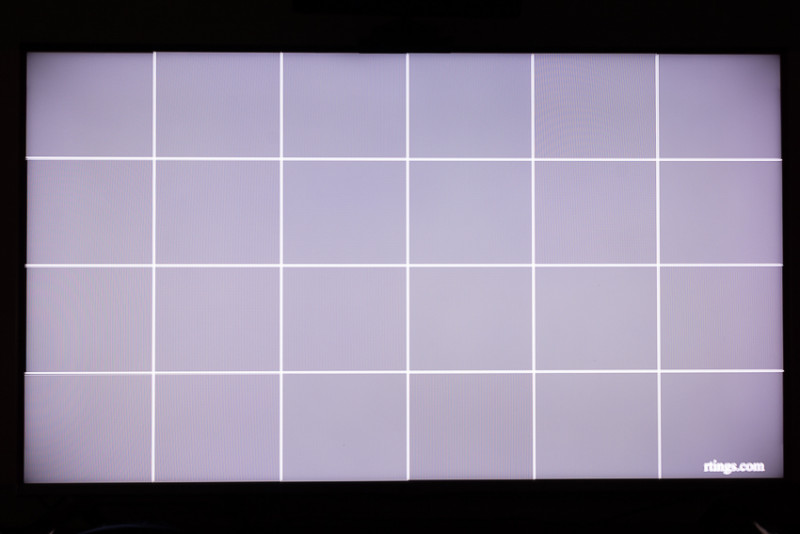
Идеальная равномерность. Каждый кадр отображается равное количество времени.
Как быть тем, кто любит Kodi? Скачиваете дополнение Kodi.AmLogic.script.frequency.switcher (zip файл) и добавляете его в Kodi (через меню установки дополнений). Включаете его — оно запросит root права. В настройках можете указать, в каких режимах оно будет работать.
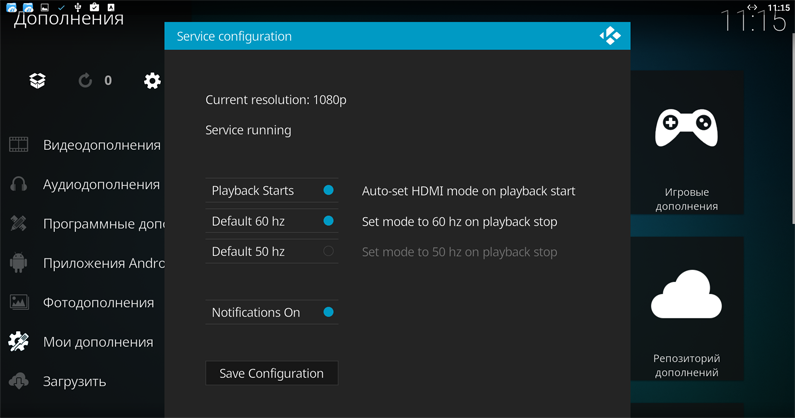
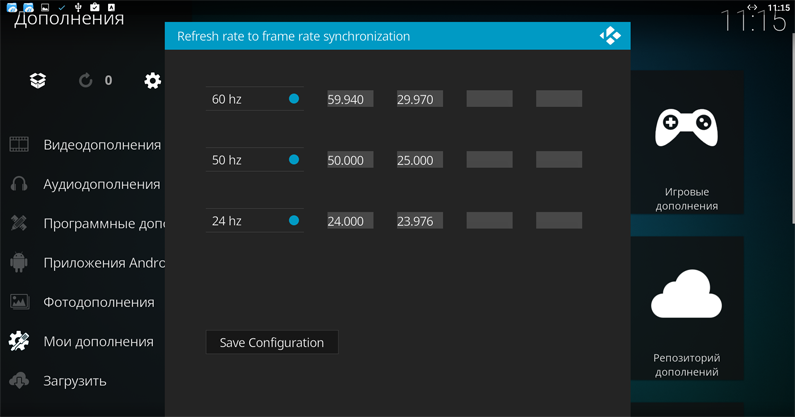
Теперь контент 23,976p и 24p проигрывается с идеальной равномерностью в Kodi:
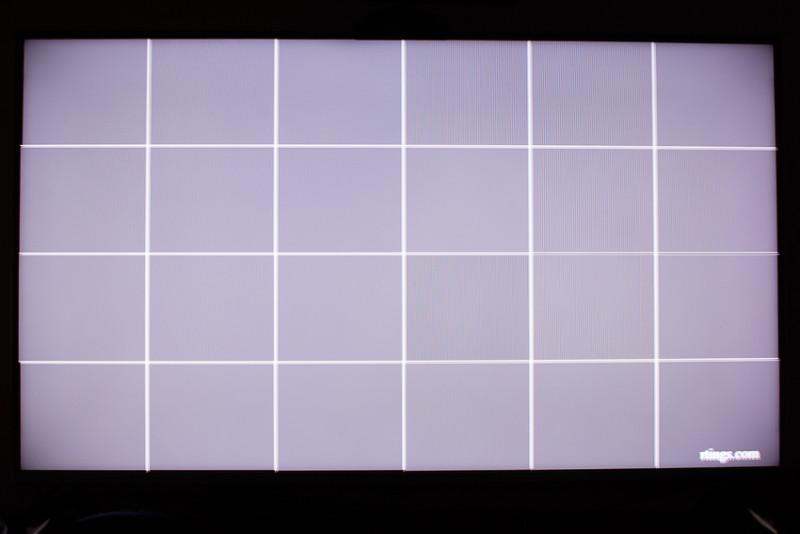
IPTV от Edem, OTTClub и локального провайдера (FHD каналы) работало по Wi-Fi без проблем. С Торрент ТВ (Torrent Stream Controller) тоже не возникло сложностей.
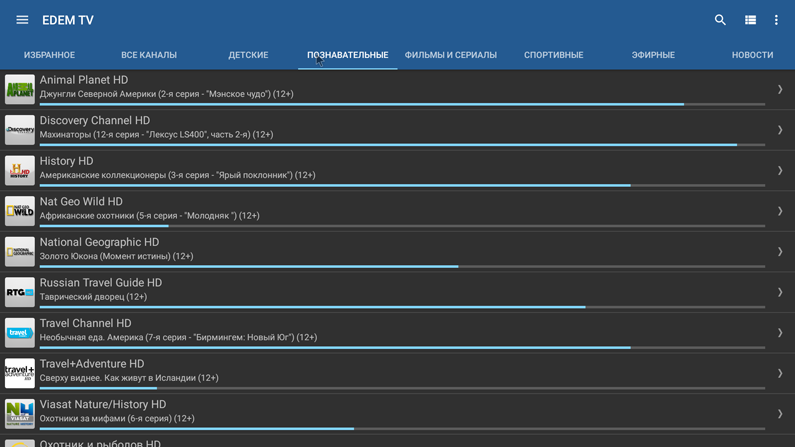
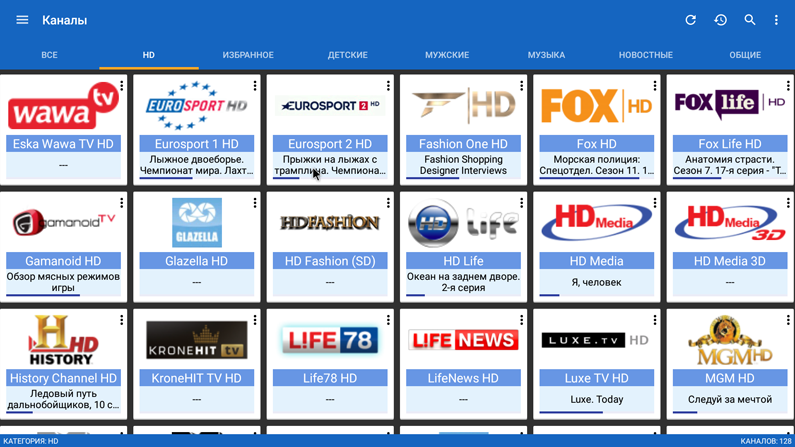

YouTube поддерживают все боксы. А вот поддержка 50p и 60p плавает от бокса к боксу.
В системе уже предустановлен YouTube клиент 1.3.11 от Android TV. Поддержки 50p и 60p в TX8 у него нет.
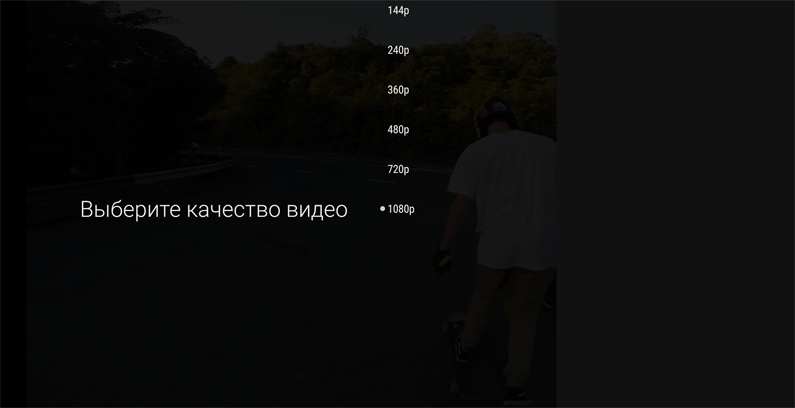
В вот в обычном клиенте YouTube из Google Play поддержка 50p и 60p есть. В обоих случаях видео проигрывается идеально.
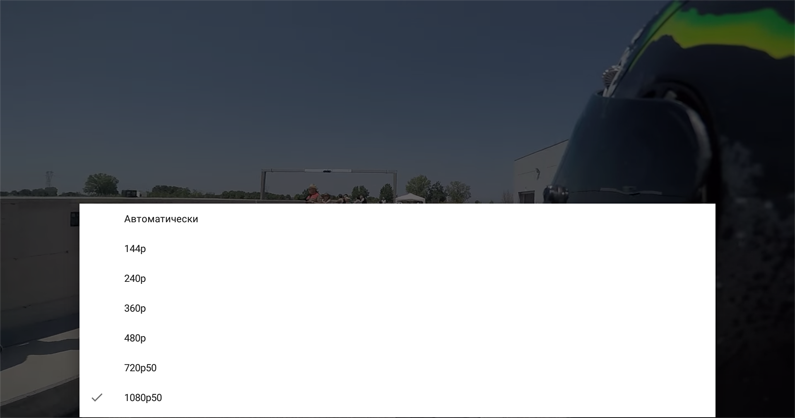

Моя веб-камера Logitech HD Pro Webcam C910 работает с редкими Android-боксами. С TX8 она заработала сразу — и видео, и звук (микрофон). Видео чаты в Skype и Google Hangouts работали без нареканий.
В целом я очень доволен TX8 — эта Android-приставка заслуженно отправляется в гостиную к маме домой. У меня только две претензии. Совпадение некоторых команд от пультов LG (что не позволяет использовать HDMI CEC с LG) и отсутствие поддержки вывода DTS в Kodi (в других видеопроигрывателя, которые используют библиотеку Stagefright, она есть). В остальном приставка Tanix TX8 оставила только положительные впечатления: идеальное охлаждение, быстрая и стабильная работа Wi-Fi, поддержка автофреймрейта, большое количество внутренней памяти, штатная поддержка UVC веб-камер и проводных геймпадов.
За 60$ (цена с купоном "20%TX8") — это отличный вариант бокса с AMLogic S912.
Одним из ключевых условий подбора бокса на S912 была низкая цена. В «чистом» виде цена на TX8 в магазине достаточно высокая, но с купоном "20%TX8" цена составляет около 60$, что соответствует уровню самых дешевых устройств с AMLogic S912.
Содержание
- Технические характеристики
- Комплектация и внешний вид
- Разбор устройства
- ОС и базовые настройки
- Пульт, геймпады и HDMI CEC
- Производительность
- Внутренний и внешние накопители
- Скорость сетевых интерфейсов
- Общая информация о системе декодирования аудио и видео
- Поддержка звуковых форматов и вывод звука
- Поддержка видео форматов и вывод видео
- IPTV и Torrent ТВ
- YouTube
- Поддержка web-камер для видеоконференций
- Заключение
Технические характеристики
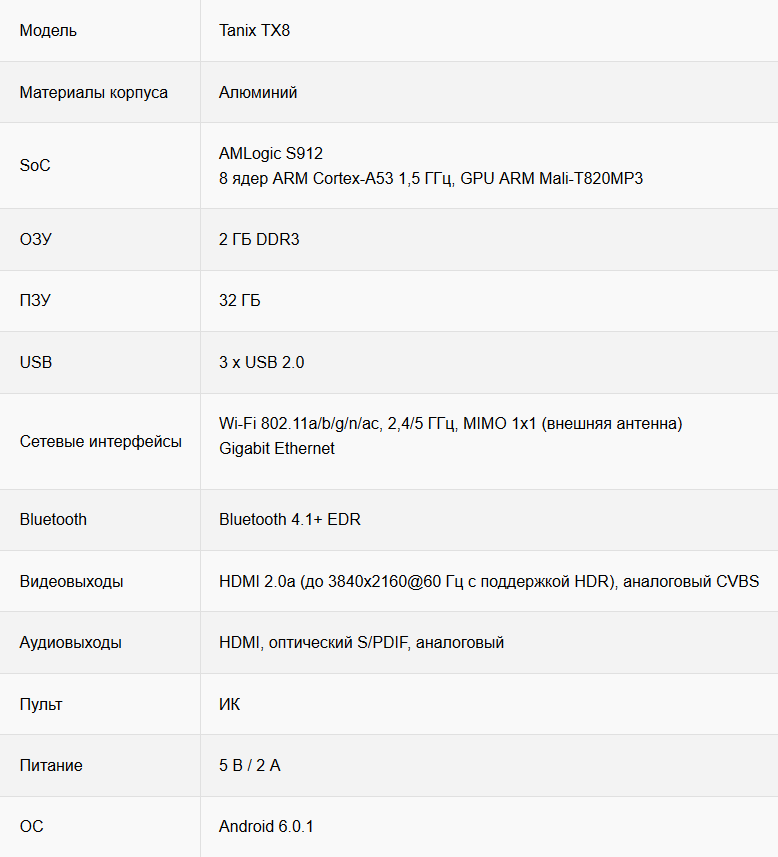
Комплектация и внешний вид
TX8 поставляется в крупной картонной коробке.

На нижней части указана модель и краткие технические характеристики.

Внутри: приставка, блок питания, пульт, HDMI кабель (около 1 метра), краткая инструкция на английском языке.

Приставка компактная — 110 x 110 x 18,5 мм. Вес 212 г.

Корпус целиком выполнен из алюминия. Забегая вперёд, отмечу — система охлаждения замкнута на корпус (такое возможно и имеет смысл только с металлическим корпусом), что делает её очень эффективной.
На нижней части есть прорезиненные накладки-ножки. Там же находится отверстие (под ним кнопка) для активации режима прошивки.

Спереди находится глазок ИК-приёмника и отверстие для светодиода — индикатора работы.

Индикатор горит синим цветом, когда устройство работает, и красным, когда устройство выключено или находится в режиме сна. Под углом глаз не режет, но вот при прямом взгляде свечение с перебором. При желании это легко исправляется, о чём я напишу чуть ниже.
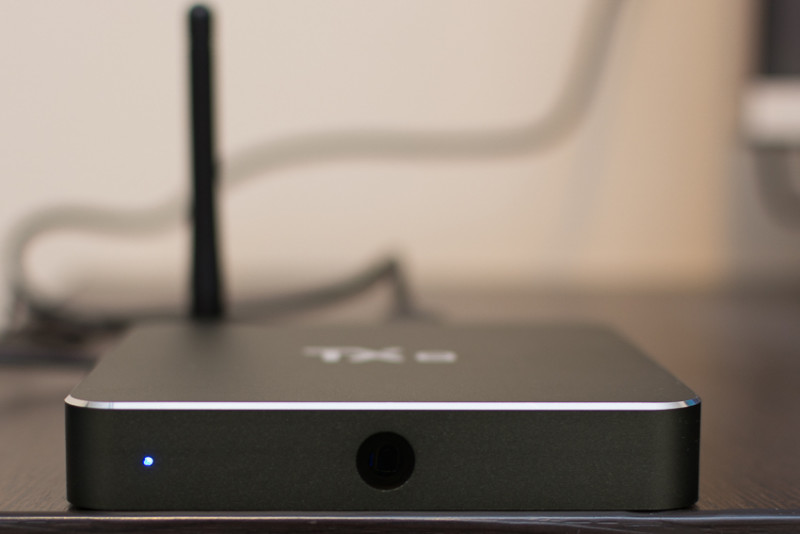
Сбоку находятся: разъём для карт microSD и три USB 2.0 порта.

Сзади: AV разъём (аналоговые аудио и видео), оптический S/PDIF, HDMI, Ethernet, разъём питания (DC 5,5 x 2,1 мм), несъёмная антенна Wi-Fi и Bluetooth.

Пульт управления работает по ИК интерфейсу. Кнопки: питание, D-pad с центральной кнопкой действия, Домашний экран, Меню, Назад, регулировка громкости и эмуляция мышки (не гироскоп). Питается пульт от двух ААА батареек (в комплекте батареек не было).

Блок питания с европейской вилкой, с напряжением 5 В и током до 2 А. Длина шнура около 90 см. Коннектор стандартный — 5,5 x 2,1 мм.

Разбор устройства
Разбор устройства я проводил уже после всех тестов.
Разбирается приставка просто. Отклеиваете ножки, откручиваете четыре винта и снимаете нижнюю крышку.


На нижней части платы находится контроллер Ampak AP6255, которые отвечает за Wi-Fi и Bluetooth. Существуют три модификации бокса, которые отличаются моделями Wi-Fi контроллера: Ampak AP6255, Qualcomm QCA9377 и Fn-Link 8223A. Здесь же находятся 2 из 4-х модулей ОЗУ Samsung.
Откручиваем ещё 4 винта и вынимаем плату.

SoC и частично модули ОЗУ накрывает крупный радиатор. Через термоподложку он соединяется с алюминиевым корпусом. За проводную сеть отвечает контроллер Realtek RTL8211F. ПЗУ выполнено на базе eMMC Samsung KLMBG4GEAC-B001.
Всё достаточно стандартно. При желании можно улучшить систему охлаждения (делать этот вовсе не обязательно, т.к. у приставки нет проблем с охлаждением, но, если очень хочется, то почему бы и нет) и понизить яркость светодиода. Заменяете терподложку на большую по размеру (толщина около 7-8 мм). Аналогичную термоподложку кладёте с обратной стороны платы в районе SoC и на модуль Wi-Fi, чтобы тепло дополнительно отводилось на нижнюю алюминиевую крышку.


Понизить яркость светодиода просто. С внутренней стороны к корпусу в месте отверстия светодиода приклеиваете пару слоёв обычной изоленты (цвет значения не имеет). Светодиод будет различим даже при ярком освещении, но при этом его свет будет рассеянным и комфортным в полной темноте.
ОС и базовые настройки
На момент написания обзора последние прошивки для приставки:
- TX8-6255-20161028 — это прошивка для устройства с Wi-Fi модулем Ampak AP6255.
- TX8-9377-20161029 — это прошивка для устройства с Wi-Fi модулями Qualcomm QCA9377 и Fn-Link 8223A.
Формально, обновить прошивку до последней можно через Интернет с помощью штатной программы Update & Backup. Приведенные ссылки — это файлы для прошивки с помощью ПК. Инструкцию можно прочесть здесь.
У меня приставка уже шла с последней версией прошивки (TX8-6255-20161028).
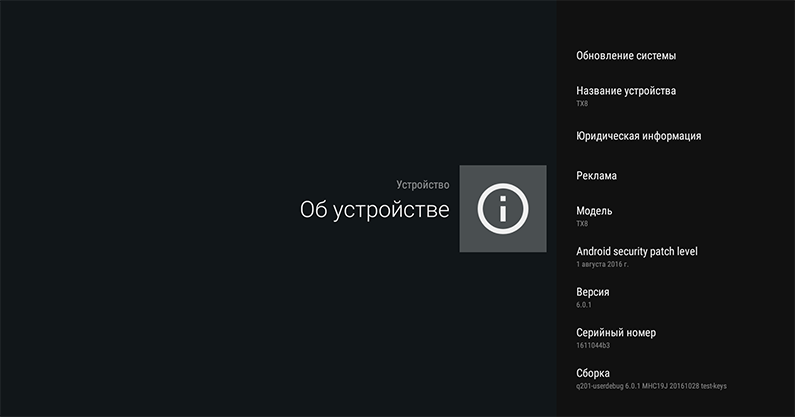
В системе Android 6.0.1 уже присутствует root-доступ и программа Суперпользователь для управления разрешениями. Сервисы Google (в том числе и Google Play) тоже на месте.
Система идёт с немного изменённый лаунчером от AMLogic. Его разновидности можно встретить на подавляющем большинстве боксов с SoC AMLogic.
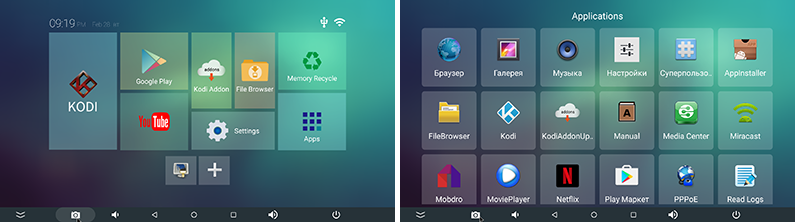
Если он вам не нравится, устанавливаете любой понравившийся лаунчер (коих сотни), и назначайте его основным.
Настройки в системе стандартные, как на большинстве боксов с AMLogic, выполнены в виде настроек Android TV. Некоторые настройки не переведены на русский язык.
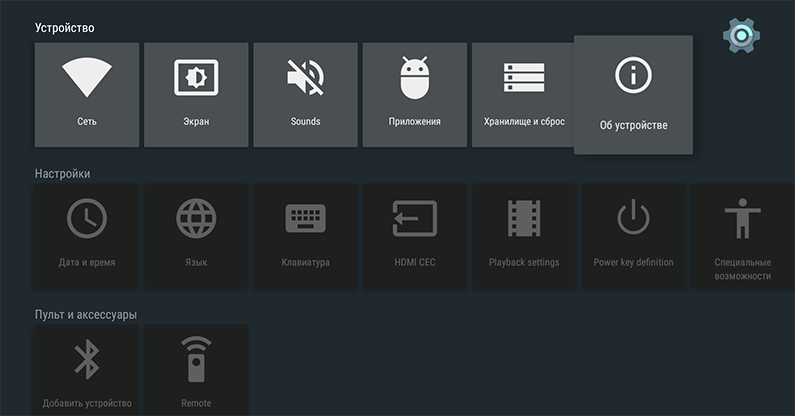
Присутствуют и классические настройки Android.
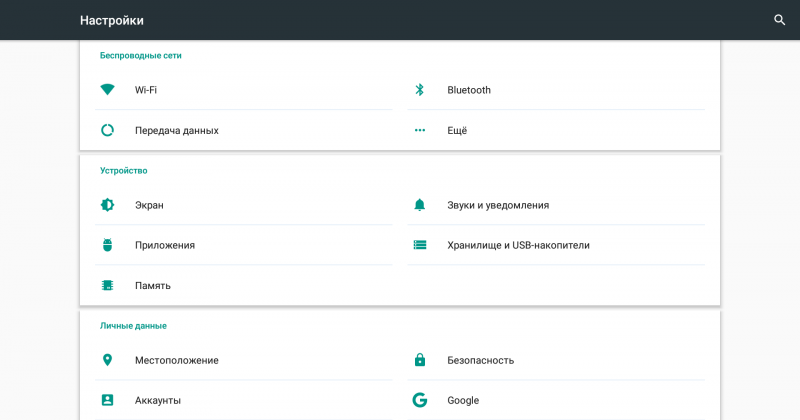
Нижняя навигационная панель скрываемая. Если панель скрыта, то заставить её появиться можно, просто потянув мышкой в нижней части экрана. Статусная строка сверху скрывается автоматически, её тоже можно отобразить, потянув мышкой в верхней части экрана.
«Мусора» в системе практически нет. Есть пару программ (Netflix и Mobdro), которые установлены в пользовательский раздел — они удаляются обычным способом, как и все пользовательские программы.
Важные предварительные настройки
Избавляемся от тёмной гаммы. Этим недугом болеет подавляющее число боксов на S912/S905X. Всё, что нужно сделать, это включить стандартную видеозаставку при старте системы. С помощью любого проводника, который умеет редактировать системные файлы (например, Root Explorer), открываете файл /system/build.prop и изменяете значение параметра service.bootvideo с 0 на 1.
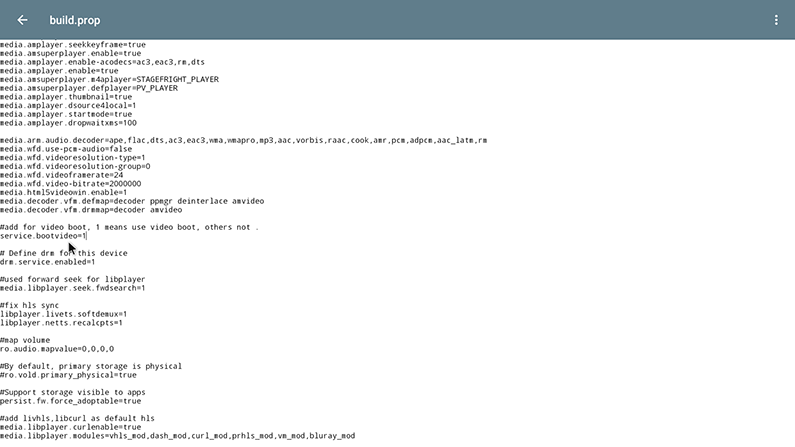
Здесь же можете добавить параметр «qemu.hw.mainkeys = 1», если хотите избавиться от навигационной панели навсегда. Дело в том, что хоть навигационную панель можно скрыть, некоторые программы всё равно могут её принудительно открывать или резервировать место в интерфейсе под неё. Этот параметр отключает навигационную панель полностью (как на устройствах с аппаратными кнопками управления).
Добавляем возможность включения системного автофреймрейта (переключения частоты развёртки дисплея при проигрывании видео — об этом будет вы прочтёте в соответствующем разделе обзора). Заменяете файл /system/framework/droidlogic.jar (предварительно сделайте для себя резервную копию этого файла) на droidlogic.jar. Выставляете на него права RW-R-R (0644) и перезагружаете бокс. Первая перезагрузка будет достаточно долгой.
Пульт, геймпады и HDMI CEC
Штатный ИК-пульт очень неплохого качества. Угол работы ИК очень широкий, направлять пульт прямо на приставку не нужно.
Включать и выводить приставку из режима сна можно только штатным пультом, т.к. в режиме сна и в выключенном состоянии USB порты обесточиваются. Т.е. использовать мышку или другие пульты с USB-приёмником для включения бокса нельзя. При подаче питания TX8 включается автоматически.
В настройках можно задать действие при нажатии на кнопку питании.
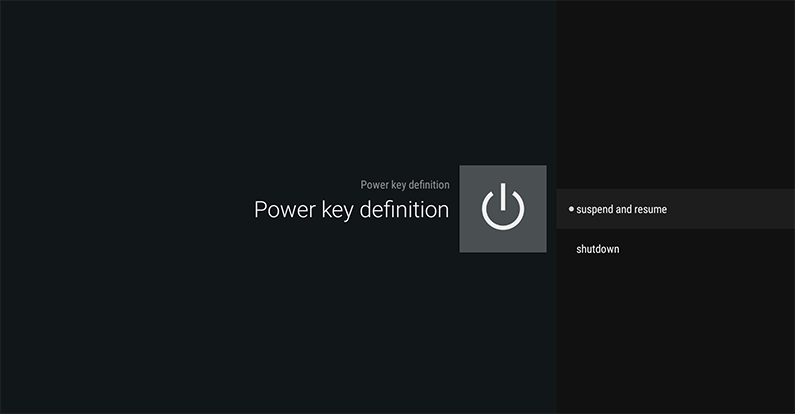
При длительном нажатии на кнопку питания выводится выбор между перезагрузкой и выключением.
С ИК-командами выявился нюанс — некоторые команды от пультов LG совпадают со штатным. Например, если нажать ОК на пульте от LG, то приставка воспринимает это как действие «Вверх» (D-pad UP). Не критично для обычного использования, но из-за этого нельзя полноценно использовать функционал HDMI CEC с телевизорами LG.
Функционал HDMI CEC, управление с помощью пульта от ТВ, работал с телевизорами LG (SIMPLINK) и Samsung (Anynet+). Но, как я уже написал, из-за совпадения некоторых команд на пультах LG использовать полноценно с телевизорами LG его нельзя.
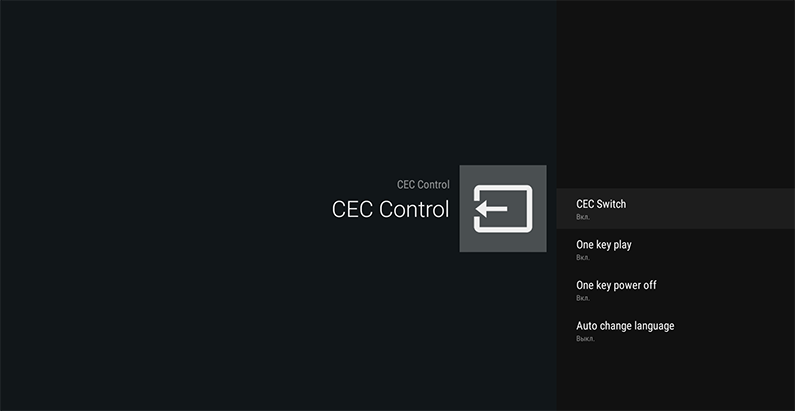
Bluetooth геймпад Xiaomi и проводной геймпад Xbox 360 без проблем заработали с боксом без какого-либо стороннего ПО. Я проверил игры: Asphalt, Grand Theft Auto: San Andreas, Rayman Adventures и другие. Все они без проблем работали с обоими геймпадами.

Производительность
В приставке используется SoC AMLogic S912 — 8 ядер ARM Cortex-A53 1,5 ГГц, GPU ARM Mali-T820MP3. Этот бюджетный SoC не отличается рекордной производительностью, но играть в игры позволяет (для «тяжелых» 3D игр нужно снижать настройки графики). Сама система работает быстро, никакого дискомфорта при использовании программ и браузера.
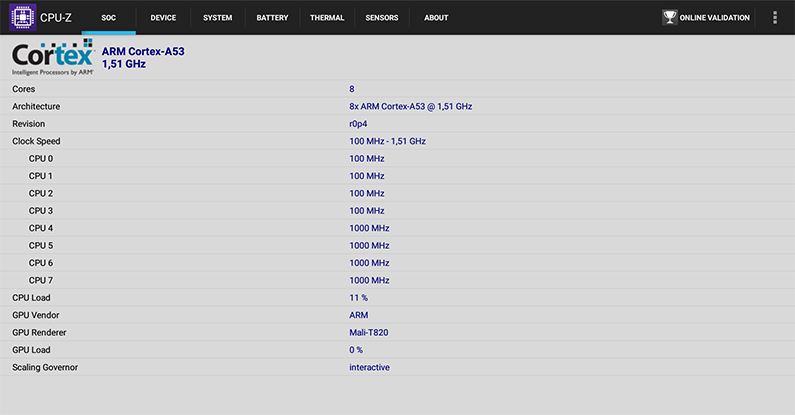
Все тесты я производил с разрешением 1920x1080. Если вы будете использовать 4К разрешение, то производительность в 3D играх упадёт до неприемлемой.
AnTuTu v6
Общий индекс: 42664
3D: 9731
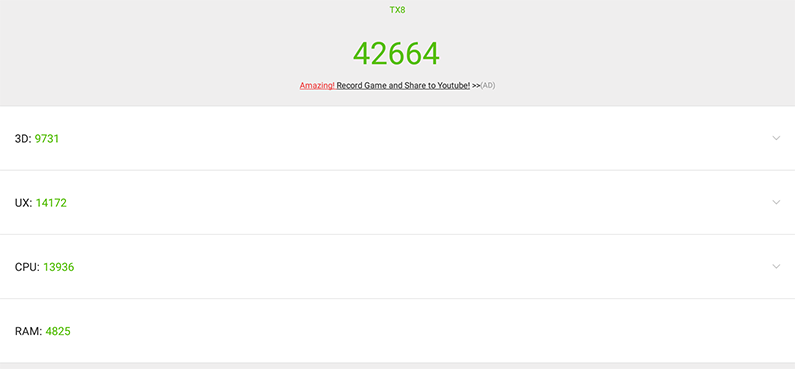
GFXBench
T-Rex: 17 к/с
T-Rex offscreen: 19 к/с
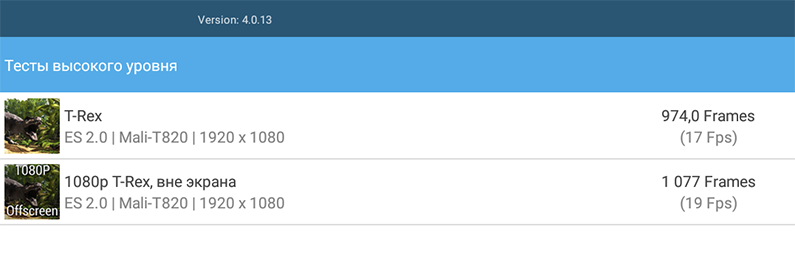
Bonsai
Общий индекс: 2962
Среднее количество кадров в секунду: 42 к/с

3DMark
Sling Shot: 594

Epic Citadel
Ultra High Quality: 40 к/с
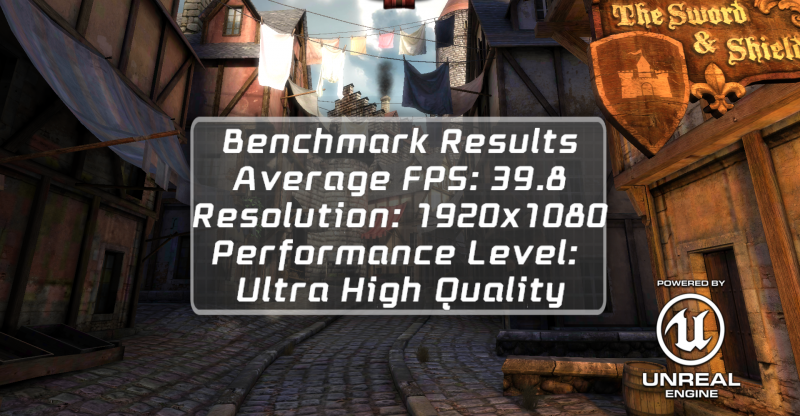
Geekbench 4
Single-Core: 456
Multi-Core: 2307
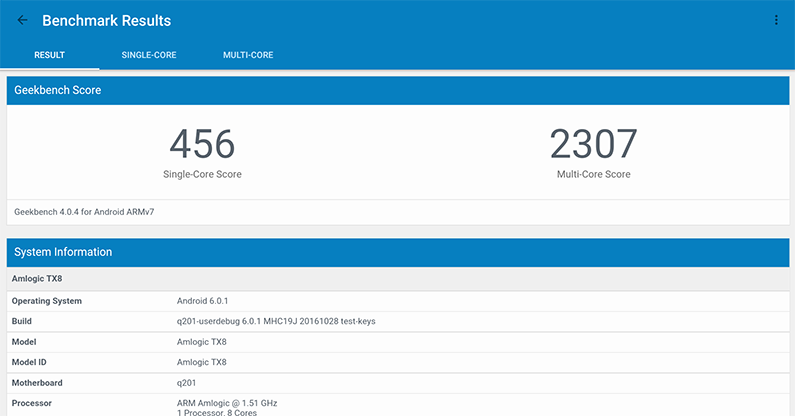
Google Octane
Общий индекс: 3084
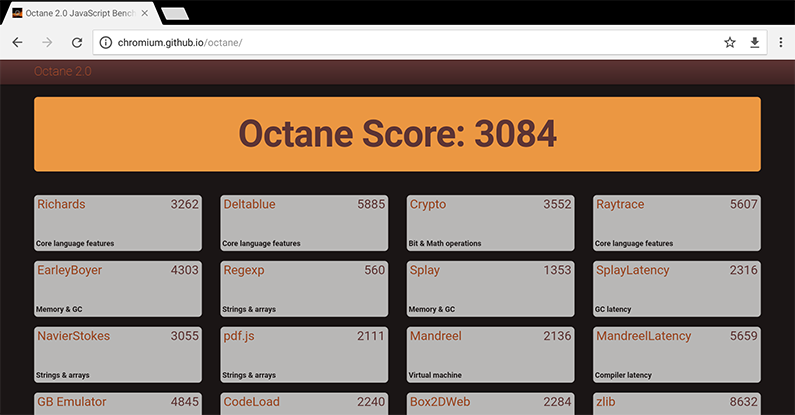
Со многими играми приставка справляется без проблем (я пробовал много разных, которые поддерживают геймпад). Но для тяжелых 3D игр нужно снижать настройки графики. Например, в Asphalt 8 хороший FPS можно получить только с низкими настройками графики.

Во время тестов и игр температура SoC не превышала 80 °C. Троттлинга не было. При снижении нагрузки температура быстро падала до 50 °C. Корпус нагревался равномерно. С охлаждением у бокса нет никаких проблем.
Внутренний и внешние накопители
Приставка снабжена достаточно большим объёмом ПЗУ — 32 ГБ (eMMC Samsung KLMBG4GEAC-B001). В «чистой» системе пользователю доступно 25 ГБ для установки программ и игр. Этого с запасом хватит для большинства задач, в том числе и для установки многих игр.
Линейная скорость чтения/записи составляет 96/65 Мбайт/с.
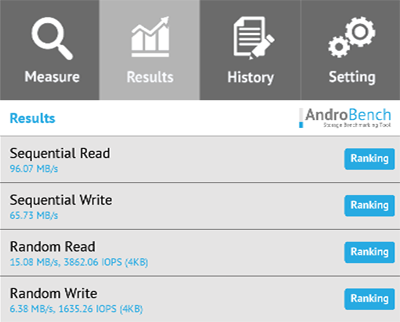
Формально максимальный поддерживаемый объём microSD карты составляет 128 ГБ. У меня была только карта на 64 ГБ, работала без проблем.
С поддержкой файловых систем всё на высшем уровне.
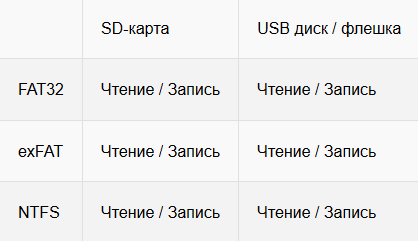
USB диск на 2 ТБ работал без проблем.
Скорость сетевых интерфейсов
Как я уже писал, за проводную сеть отвечает контроллер Realtek RTL8211F. За беспроводную сеть отвечает контроллер Ampak AP6255 с поддержкой 802.11a/b/g/n/ac, 2,4/5 ГГц, MIMO 1x1 (но возможны варианты и с Qualcomm QCA9377, Fn-Link 8223A).
Приставка находится в 5 метра от маршрутизатора через одну железобетонную стену. В этом месте большинство моих устройств 802.11n (MIMO 1x1) демонстрируют скорость до 50/50 Мбит/с. Ноутбук с MIMO 2x2 около 80/80 Мбит/с. Смартфоны с MIMO 2x2 тоже около 80/80 Мбит/с. Устройства с 802.11ac (MIMO 1x1) до 100 Мбит/с. Стационарный компьютер с MIMO 3x3 при 5 ГГц тут (если его поставить рядом) выжимает около 100/100 Мбит/с. Всё это реальная скорость передачи данных (измеренная iperf), а не скорость подключения. Рекордсменом на данный момент является Xiaomi Mi Box 3 Enhanced (802.11ac, MIMO 2x2) — 150 Мбит/с.
Все тесты проводились с помощью iperf. Сервер iperf запущен на компьютере, который подключен к локальной сети по Gigabit Ethernet.
Реальная скорость передачи данных по проводному интерфейсу находится на уровне 800 Мбит/с. Это отличный результат для Android-бокса.
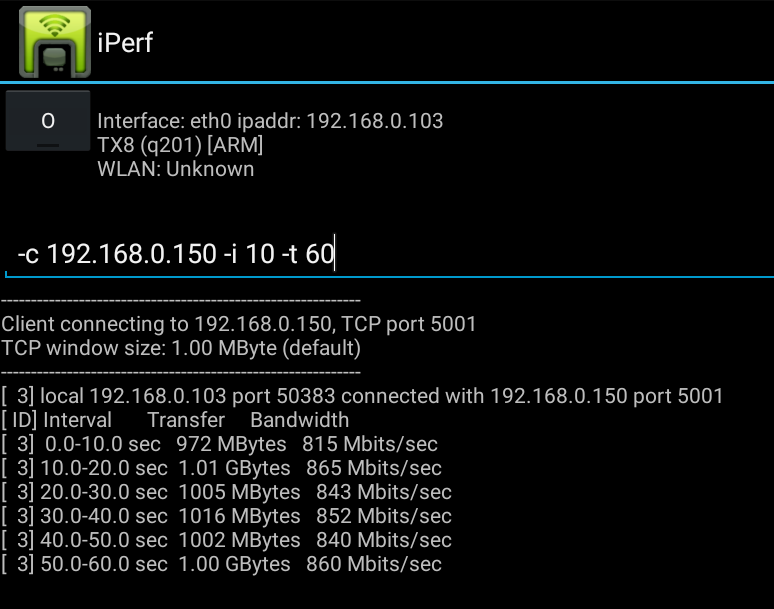
Скорость передачи данных при подключении к сети 2,4 ГГц находится на уровне 40 Мбит/с, что соответствует большинству устройство с MIMO 1x1.
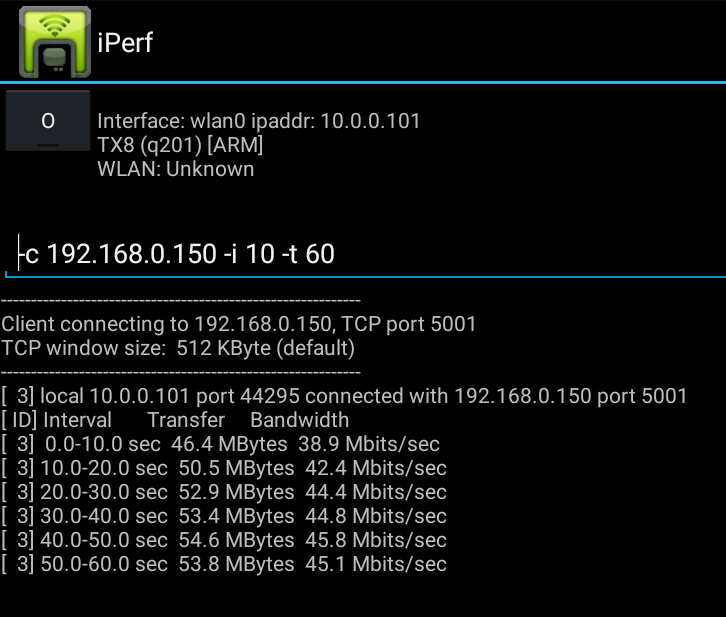
Скорость передачи данных при подключении к сети 5 ГГц (802.11ac) существенно бодрее и находится на уровне 100 Мбит/с.
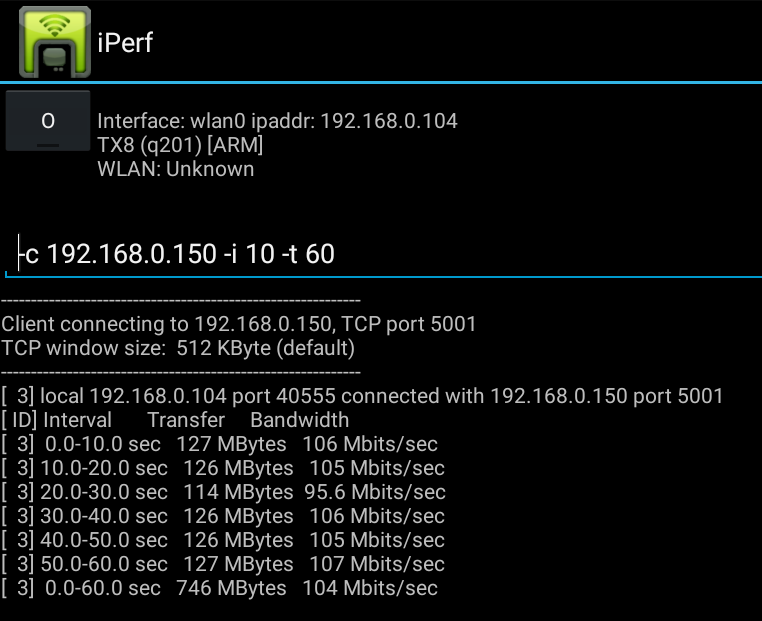
Большую часть времени использования приставка работала по беспроводную интерфейсу (5 ГГц). Никаких нареканий к работе у меня не возникло — подключение всегда было стабильное, потери сети не было.
Общая информация о системе декодирования аудио и видео
В Android существует две библиотеки для системного (аппаратного) декодирования видео и аудио контента: Stagefright и MediaCodec. Например, популярный плеер MX Player в режиме HW использует Stagefright, а в HW+ использует MediaCodec, в «Альтернативный HW+» используется гибрид Stagefright и MediaCodec. Kodi использует MediaCodec. В Kodi 16 можно ещё использовать специальные библиотеки от AMLogic, в Kodi 17 эти библиотеки уже использовать нельзя.
Штатный проигрывать MoviaPlayer, как и большинство сторонних, использует Stagefright.
TX8, как и большинство боксов на S912/S905X, не имеет системных декодеров Dolby Digital и DTS, т.е. такие потоки нужно декодировать программно или отдавать в исходном виде на ресивер/телевизор.
Ещё важно обратить внимание на декодирование чересстрочного видео (например, если вы используете IPTV, где такие потоки ещё встречаются). В Android 6 на AMLogic S912/905X качественное устранение чересстрочности (deinterlacing) работает только с библиотекой Stagefright. В MediaCodec одно поле автоматически отбрасывается, что резко снижает разрешение чересстрочного видео.
В TX8 уже предустановлен проигрыватель Kodi 16.1 в системный раздел. Его лучше удалить (например, с помощью программы Link2SD), чтобы вы могли установить и использовать любую версию Kodi. Например, сейчас актуальная версия Kodi 17.
Поддержка звуковых форматов и вывод звука
Если вы не хотите вникать в нюансы декодирования и вывода звука, то просто используйте Kodi с настройками по умолчанию или MX Player (с дополнительными декодерами) в режиме HW+ или HW с программным декодированием аудио. В этом случае вы гарантированно получите вывод стерео с любыми видео файлами и потоками.
Для остальных расскажу, как обстоят дела с выводом звука по HDMI и S/PDIF. У моего ресивера нет поддержки Dolby TrueHD и DTS-HD MA, так что объективно я могу проверить только Dolby Digital и DTS.
MX Player (HW) и штатный MoviePlayer:
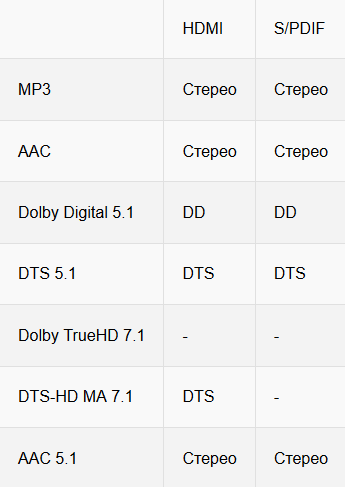
Нареканий к выводу звука нет.
Kodi 17:
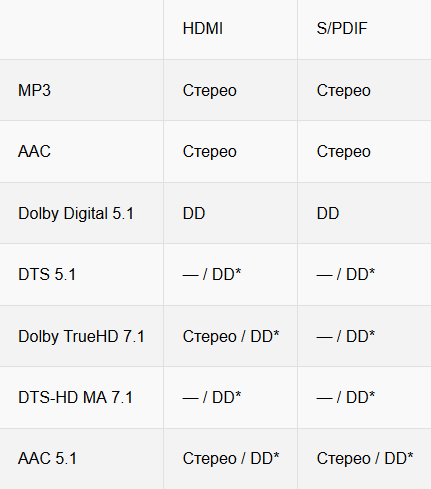
DD* — это включенное транскодирование многоканального звука в Dolby Digital в настройках Kodi.
С Kodi возникли проблемы с выводом DTS. Установка других версий (16.1 и 17.1 RC) проблему не решила. Самое удивительное, что на разных форумах в профильных ветках по устройству TX8 есть отзывы людей, у которых вывод DTS работает в Kodi. Но мой результат негативный.
Поддержка видео форматов и вывод видео
Приставка имеет выход HDMI 2.0a и поддерживает вывод изображения с разрешением 3840x2160@60 Гц (10 бит на канал) и HDR, если телевизор имеет соответствующую поддержку.
В первую очередь расскажу о декодировании видео.
Приставка легко справляется с декодирование H.264. Я проверял битрейт 55 Мбит/с и разрешение 1920x1080 (максимальный битрейт видео на Blu-ray составляет 48 Мбит/с). Никаких проблем с библиотеками Stagefright и MediaCodec не было. Штатный плеер, MX Player, Kodi декодируют без дропов. Контент я проигрывал по Wi-Fi сети. С любым BD Remux и BDRip приставка справится без проблем.
Максимальный битрейт видео на Ultra HD Blu-ray (4K) составляет 128 Мбит/с. Для проверки декодирования HEVC / H.265 Main 10 я использовал набор файлов от 50 до 140 Мбит/с. MX Player справляется с потоком 140 Мбит/с (по локальной сети). В первые пару десятков секунд проскакивают дропы, но потом всё стабилизируется и дропов нет. Kodi без дропов справляется с потоком до 100 Мбит/с (по локальной сети). По Wi-Fi сети удовлетворительный результат в обоих плеерах был на уровне 70 Мбит/с. Нареканий нет, любой UHD BDRip приставка щёлкает как орехи.
Дополнительно я проверил честность вывода 50p и 60p. «Хитрых» дублей кадров не было, приставка честно выводила видео 50 к/с и 60 к/с.
Автофреймрейт
Помните, в разделе с описанием базовых настроек, я рассказал о замене файла droidlogic? Теперь в системе есть полноценный автофреймрейт. Включается он в системных настройках — Playback settings > HDMI self-adaptation (без замены файла эта настройка выполняет немного другую функцию, она заменяет 3:2 pull down на адаптивную конвертацию, но автофреймрейт не задействует). Работает автофреймрейт в любом видеоплеере, который использует библиотеку Stagefright. Например, штатный плеер или MX Player (HW). Контент тоже имеет значение. Автофреймрейт работает с любыми потоками/файлами, кроме HLS (HTTP Live Streaming) — это легко объяснить тем, что в таких потоках разные куски видео могут быть с разными параметрами.
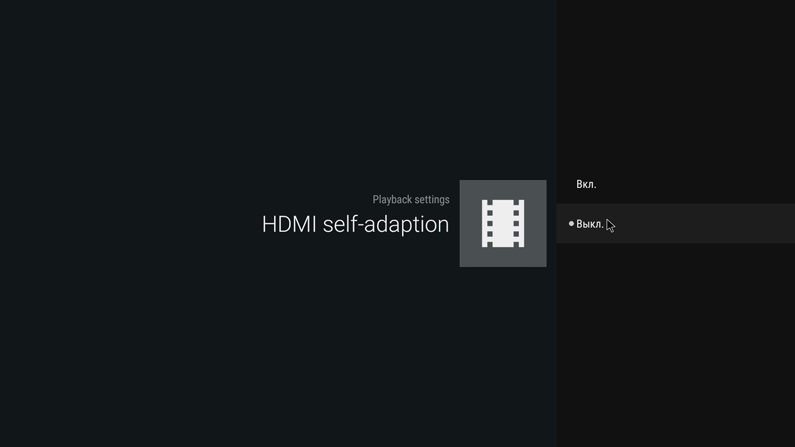
Для тех, кто не понимает, что такое автофреймрейт и зачем он нужен… Возьмём для примера контент 24p (видео 24 к/с). Большинство устройств воспроизведения, чтобы вывести 24 к/с на устройство вывода с развёрткой 60 Гц, делает преобразование 3:2 pull down. Вот как это выглядит:
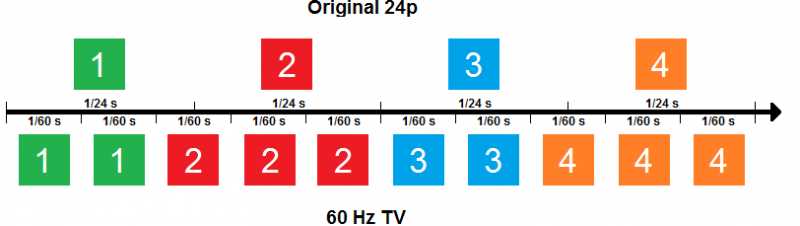
Первый кадр преобразуется в 2, второй в 3, третий в 2, четвёртый в 3 и т.д. Таким образом из 24 кадров получается 60 кадров. Всё просто, но это приводит к возникновению judder эффекта — неравномерность — одни кадры отображаются 1/30 секунды, а другие 1/20 секунды. Чтобы избавиться от judder эффекта частота развёртки дисплея должна соответствовать частоте кадров в видео (утрированно). Т.е. для видео 24p нужна частота 24 Гц. В этом случае каждый кадр будет отображаться равное количество времени и равномерность будет идеальная.
Вот для примера снимок экрана телевизора с выдержкой 1 секунда (я снимал с рук, всё смазано, но для теста это не имеет значения), когда приставка проигрывает файл 24p с «бегущим» квадратом (каждый квадрат — это отдельный кадр) при частоте развёртки 60 Гц.
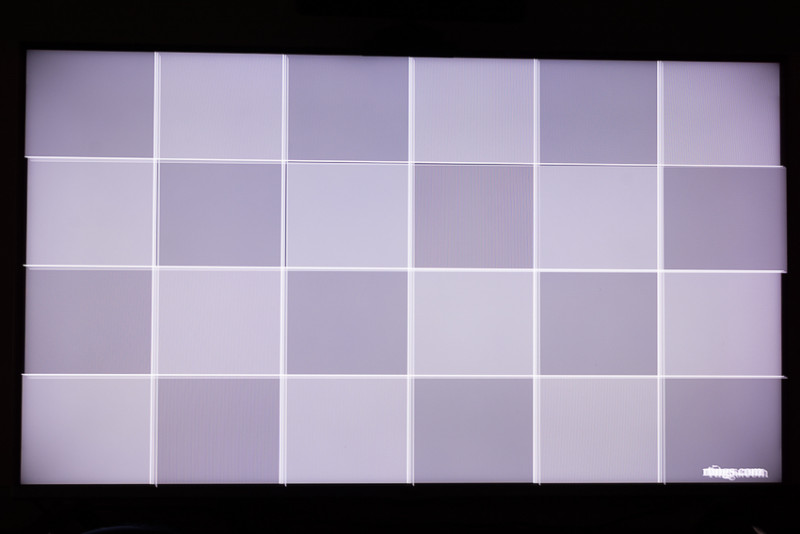
Более яркие квадраты — это кадры, которые отображаются 1/20 секунды, более тёмные — 1/30 секунды.
Теперь возвращаемся к автофреймрейту. Системный автофреймрейт выполняет следующие функции: для видео 23,976 и 24 к/с включает режим 24 Гц, для видео 29,97, 30 и 59,94 к/с включает режим 60 Гц, для видео 25 и 50 к/с включает режим 50 Гц. При закрытии окна видеоплеера частота возвращается к штатной. Вот, как теперь выглядит проигрывание видео 24p и 23,976p в MX Player (HW):
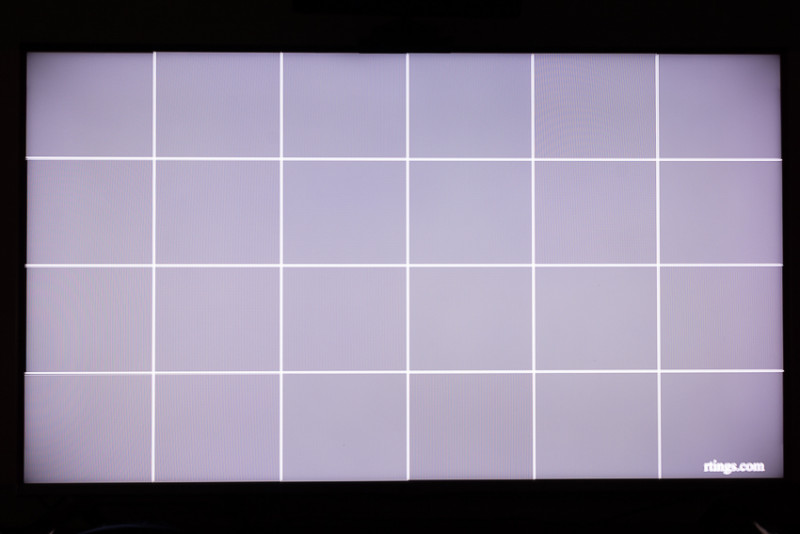
Идеальная равномерность. Каждый кадр отображается равное количество времени.
Как быть тем, кто любит Kodi? Скачиваете дополнение Kodi.AmLogic.script.frequency.switcher (zip файл) и добавляете его в Kodi (через меню установки дополнений). Включаете его — оно запросит root права. В настройках можете указать, в каких режимах оно будет работать.
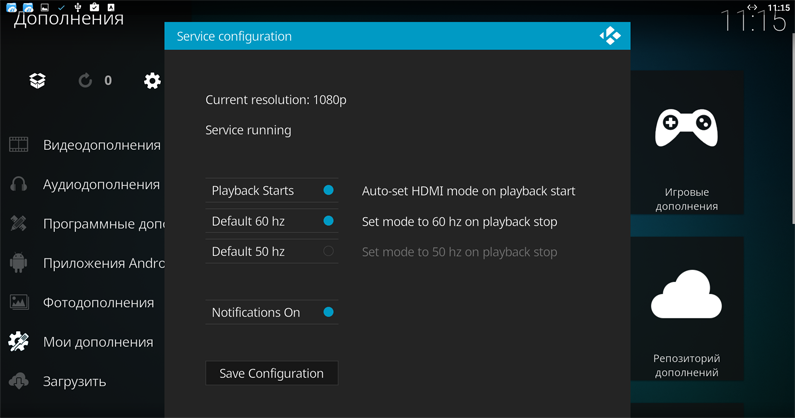
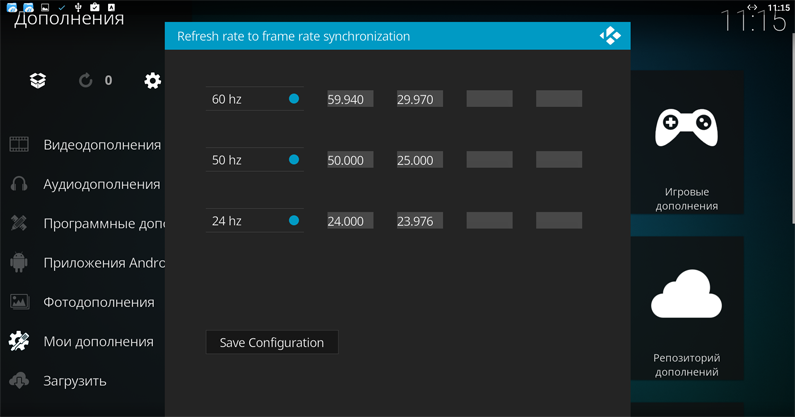
Теперь контент 23,976p и 24p проигрывается с идеальной равномерностью в Kodi:
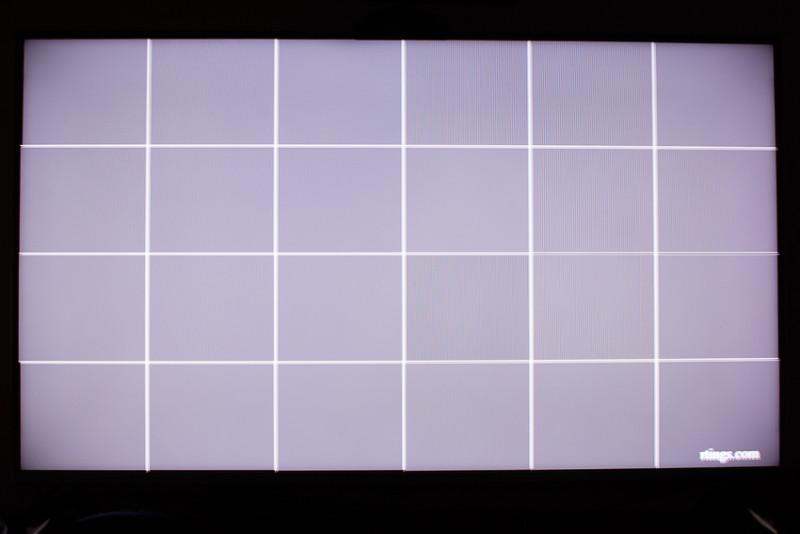
IPTV и Torrent ТВ
IPTV от Edem, OTTClub и локального провайдера (FHD каналы) работало по Wi-Fi без проблем. С Торрент ТВ (Torrent Stream Controller) тоже не возникло сложностей.
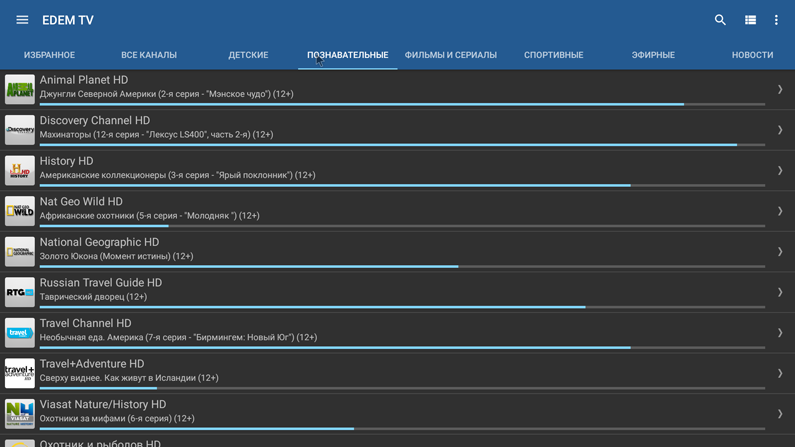
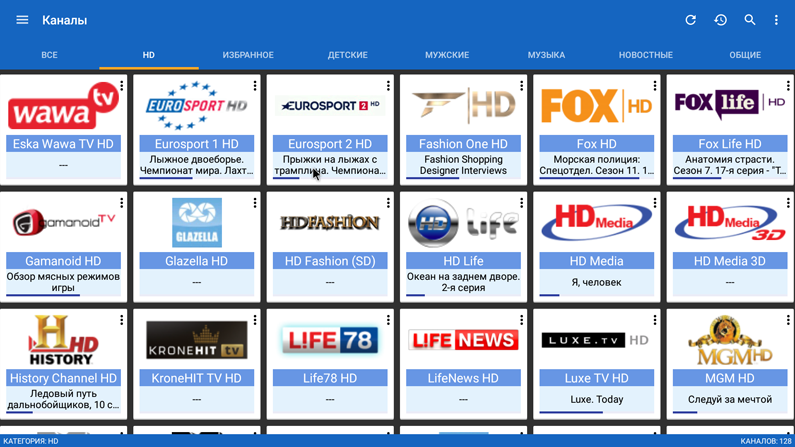

YouTube
YouTube поддерживают все боксы. А вот поддержка 50p и 60p плавает от бокса к боксу.
В системе уже предустановлен YouTube клиент 1.3.11 от Android TV. Поддержки 50p и 60p в TX8 у него нет.
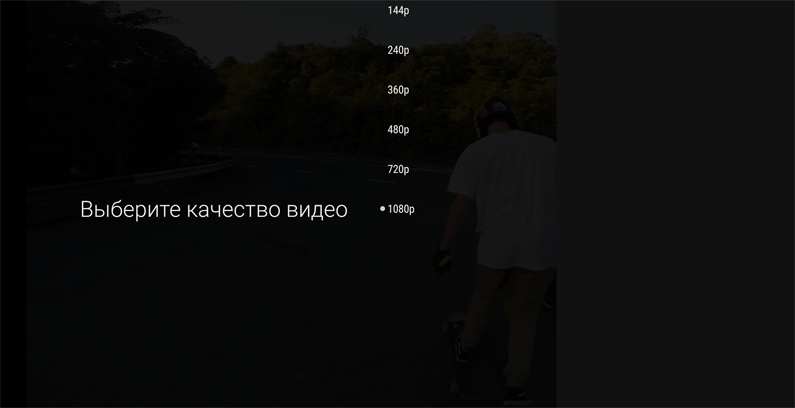
В вот в обычном клиенте YouTube из Google Play поддержка 50p и 60p есть. В обоих случаях видео проигрывается идеально.
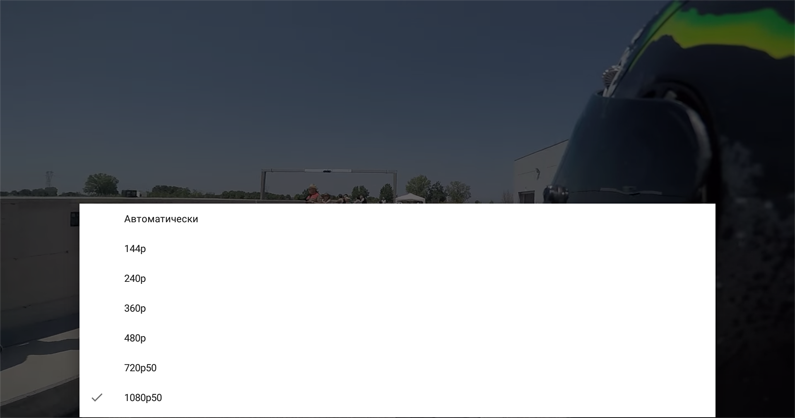

Поддержка web-камер для видеоконференций
Моя веб-камера Logitech HD Pro Webcam C910 работает с редкими Android-боксами. С TX8 она заработала сразу — и видео, и звук (микрофон). Видео чаты в Skype и Google Hangouts работали без нареканий.
Заключение
В целом я очень доволен TX8 — эта Android-приставка заслуженно отправляется в гостиную к маме домой. У меня только две претензии. Совпадение некоторых команд от пультов LG (что не позволяет использовать HDMI CEC с LG) и отсутствие поддержки вывода DTS в Kodi (в других видеопроигрывателя, которые используют библиотеку Stagefright, она есть). В остальном приставка Tanix TX8 оставила только положительные впечатления: идеальное охлаждение, быстрая и стабильная работа Wi-Fi, поддержка автофреймрейта, большое количество внутренней памяти, штатная поддержка UVC веб-камер и проводных геймпадов.
За 60$ (цена с купоном "20%TX8") — это отличный вариант бокса с AMLogic S912.
| +40 |
9542
61
|
Самые обсуждаемые обзоры
| +84 |
4697
132
|
| +54 |
4273
114
|
| +24 |
1825
30
|
| +38 |
1376
27
|
На 905 вот например t2+s2
https://aliexpress.com/item/item/KI-PLUS-1G-8G-Android-5-1-1-Amlogic-S905-TV-BOX-STB-Hybrid-Wifi-Media/32639567604.html
Но если есть мало-мальски приличный интернет, то необходимость в t2 пропадет из-за ip-tv
утритесь минусаторы криворукие.
упс… не дочитал, ответили уже.
И что это за температура 80 градусов в обозреваемом сабже? Охлаждение явно не работает так как задумано.
Осталось победить HD AUDIO
Или копирайт — пустое слово для mysku?
1. прилагающийся пульт без гироскопов, не Air Mouse.
2. предустановленный софт далеко не оптимальный
Сейчас я возможно купил бы Probox2 (или Minix), так как у него с по пунктам 1 и 2 дела лучше. Хотя TX8 почти в два раза дешевле.